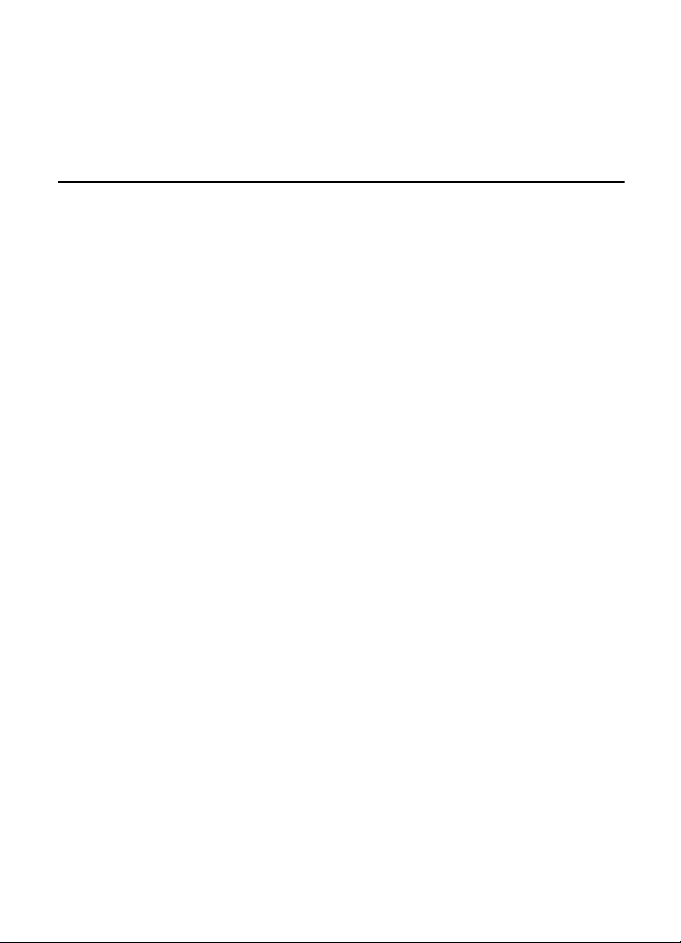
Uputstvo za korisnika Nokia 6600 fold
9207364
2. izdanje SR
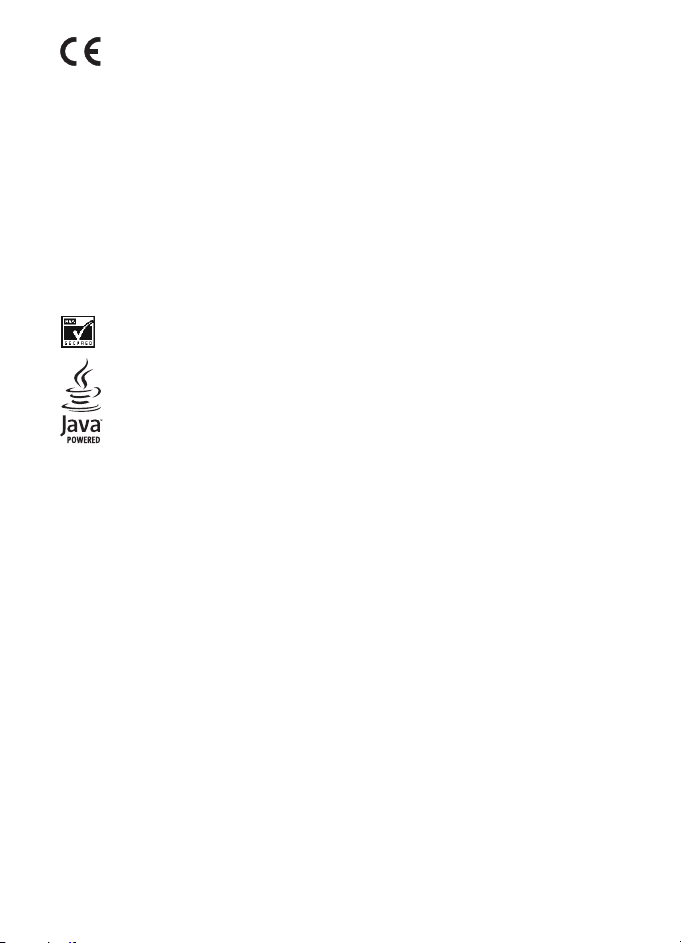
IZJAVA O USKLAÐENOSTI PROIZVODA
0434
© 2008 Nokia. Sva prava zadr¾ana.
Nokia, Nokia Connecting People i Navi su ¾igovi ili za¹tiæeni ¾igovi privrednog dru¹tva Nokia Corporation.
Nokia tune je audio ¾ig Nokia Corporation. Ostali nazivi proizvoda i privrednih dru¹tava koji se pominju u
ovom tekstu mogu biti ¾igovi ili robne marke njihovih vlasnika.
Bez prethodne pismene dozvole dru¹tva Nokia zabranjeno je umno¾avanje, prenos, distribucija ili
memorisanje nekog dela ili èitavih sadr¾aja u ovom dokumentu.
US Patent No 5818437 and other pending patents. T9 text input software Copyright © 1997-2008. Tegic
Communications, Inc. All rights reserved.
Includes RSA BSAFE cryptographic or security protocol software from RSA Security.
Java is a trademark of Sun Microsystems, Inc.
Portions of the Nokia Maps software are © 1996-2008 The FreeType Project. All rights reserved.
This product is licensed under the MPEG-4 Visual Patent Portfolio License (i) for personal and
noncommercial use in connection with information which has been encoded in compliance with the
MPEG-4 Visual Standard by a consumer engaged in a personal and noncommercial activity and (ii) for use
in connection with MPEG-4 video provided by a licensed video provider. No license is granted or shall be
implied for any other use. Additional information, including that related to promotional, internal, and
commercial uses, may be obtained from MPEG LA, LLC. See http://www.mpegla.com.
Ovaj proizvod je licenciran po MPEG-4 Visual Patent Portfolio License; (i) za liènu i nekomercijalnu
upotrebu informacija koje su kodovane u skladu sa MPEG-4 Visual Standard a od strane korisnika u okviru
liène i nekomercijalne aktivnosti, i (ii) MPEG-4 video sadr¾aja pribavljenih od licenciranih provajdera
(snabdevaèa) video sadr¾aja. Ovime se ne daje, niti se mo¾e podrazumevati da je dato licencno pravo za
bilo koju drugu vrstu upotrebe. Dodatne informacije ukljuèujuæi i one koje se odnose na promotivnu,
internu i komercijalnu upotrebu mogu se dobiti od MPEG LA, LLC. Vidite http://www.mpegla.com.
Nokia vodi politiku permanentnog razvoja. Nokia zadr¾ava pravo na izmene i pobolj¹anja bez prethodne
najave ma kog od proizvoda koji su opisani u ovom dokumentu.
DO MAKSIMALNE GRANICE DOPU©TENE MERODAVNIM PRAVOM, NI POD KOJIM OKOLNOSTIMA NOKIA,
NITI IJEDNO LICE KOJE JE DAVALAC LICENCE PRIVREDNOM DRU©TVU NOKIA, NISU ODGOVORNI ZA MA
KAKAV GUBITAK PODATAKA ILI DOBITI, NITI ZA BILO KOJE POSEBNE, UZGREDNE, POSLEDIÈNE ILI
INDIREKTNE ©TETE MA KAKO DA SU PROUZROKOVANE.
SADR®AJI OVOG DOKUMENTA SU DATI "KAO ©TO JESU". OSIM KAKO TO ZAHTEVA MERODAVNO PRAVO,
NE DAJU SE NIKAKVE GARANCIJE, BILO IZRIÈITE BILO PREÆUTNE, UKLJUÈUJUÆI, ALI NE
OGRANIÈAVAJUÆI SE NA PREÆUTNE GARANCIJE U VEZI SA SVOJSTVIMA ZA REDOVNU ILI NAROÈITU
NOKIA CORPORATION ovime izjavljuje da je ovaj proizvod RM-325
usklaðen sa osnovnim zahtevima i drugim bitnim odredbama Direktive
1999/5/EC. Primerak Izjave o usklaðenosti proizvoda mo¾ete naæi na
adresi http://www.nokia.com/phones/declaration_of_conformity/.
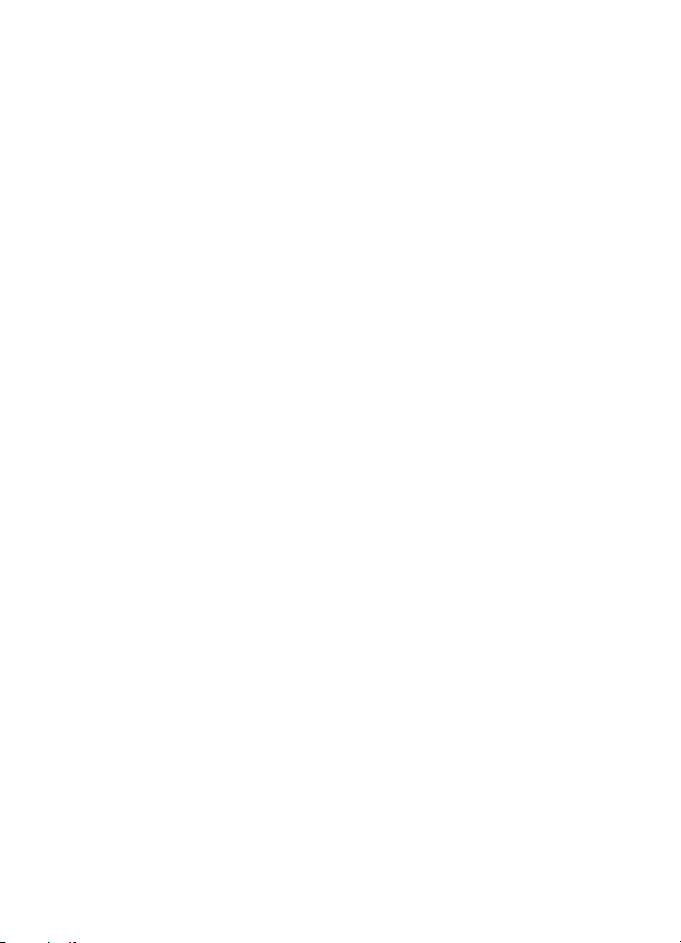
UPOTREBU, U ODNOSU NA TAÈNOST, POUZDANOST ILI SADR®AJ OVOG DOKUMENTA. NOKIA ZADR®AVA
PRAVO NA IZMENE OVOG DOKUMENTA ILI NA NJEGOVO POVLAÈENJE U BILO KOM TRENUTKU I BEZ
PRETHODNE NAJAVE.
Raspolo¾ivost odreðenih proizvoda i aplikacija, kao i za njih odgovarajuæih servisa, mo¾e da varira u
zavisnosti od regiona. Molimo da se za detalje, kao i za dostupnost jezièkih varijanti obratite lokalnom
Nokia distributeru.
Kontrola izvoza
Ovaj ureðaj mo¾e da sadr¾i proizvode, tehnologije ili softver koji podle¾u zakonima i propisima za izvoz iz
SAD i drugih zemalja. Zabranjeno je preusmeravanje suprotno zakonu.
Aplikacije treæih strana u sklopu Va¹eg ureðaja mogu biti kreirane od strane, i svojina, osoba ili pravnih
lica koja nisu povezana sa privrednim dru¹tvom Nokia. Nokia ne poseduje autorska prava niti prava
intelektualne svojine nad aplikacijama treæih strana. Pa tako, Nokia ne preuzima nikakvu odgovornost za
podr¹ku krajnjeg korisnika niti za funkcionisanje tih aplikacija, kao ni za informacije u tim aplikacijama ili
materijalima. Nokia ne daje nikakvu garanciju za aplikacije treæih strana.
KORI©ÆENJEM TIH APLIKACIJA PRIMATE K ZNANJU DA SE TE APLIKACIJE STAVLJAJU NA RASPOLAGANJE
"KAKVE JESU" BEZ IKAKVE GARANCIJE, EKSPLICITNE ILI IMPLICITNE, I TO DO MAKSIMALNE GRANICE
DOPU©TENE MERODAVNIM PRAVOM. TAKOÐE PRIMATE K ZNANJU DA NI NOKIA NITI SA NJOM
POVEZANA DRU©TVA NE DAJU BILO KAKVE IZJAVE I GARANCIJE, EKSPLICITNO ILI IMPLICITNO,
U POGLEDU PITANJA KOJA UKLJUÈUJU, ALI SE NE OGRANIÈAVAJU NA GARANCIJE U VEZI PRAVA
SVOJINE, POTREBNA SVOJSTVA ZA REDOVNU ILI NAROÈITU UPOTREBU, ILI DA TE APLIKACIJE NE KR©E
PRAVA IZ PATENTA, AUTORSKA PRAVA ILI PRAVA NA ®IG ILI DRUGA PRAVA NEKE TREÆE STRANE.
FCC/INDUSTRY CANADA OBJAVA
Va¹ ureðaj mo¾e da prouzrokuje TV i radio smetnje (recimo, kada se koristi u neposrednoj blizini predajne
opreme). FCC ili Industry Canada mogu da zahtevaju da prekinete upotrebu svog telefona ukoliko takve
smetnje ne mogu da se uklone. Ako Vam je potrebna pomoæ, obratite se svom lokalnom serviseru. Ovaj
ureðaj je usklaðen sa delom 15 FCC propisa. Funkcionalno kori¹æenje je uslovljeno ispunjenjem naredna
dva uslova: (1) Ovaj ureðaj ne sme da prouzrokuje ¹tetne smetnje, i (2) ovaj ureðaj mora da prihvata sve
primljene smetnje, ukljuèujuæi i smetnje koje mogu da prouzrokuju ne¾eljene radnje. Sve promene ili
modifikacije koje Nokia nije eksplicitno odobrila mogu da poni¹te korisnikovo ovla¹æenje za funkcionalno
kori¹æenje ove opreme.
9207364/2. izdanje SR
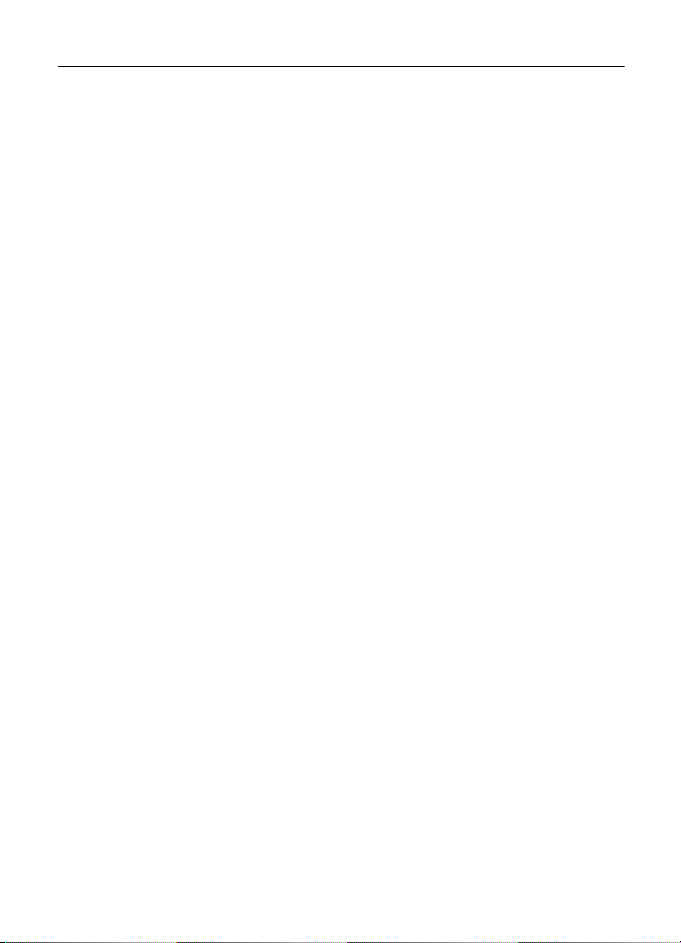
Sadr¾aj
BEZBEDNOST ................................... 6
Op¹te informacije............................ 7
Korisni saveti...................................................... 7
O Va¹em ureðaju............................................... 9
Mre¾ni servisi..................................................... 9
Pro¹irenja ......................................................... 10
Pristupne ¹ifre................................................. 10
A¾uriranje softvera........................................ 11
A¾urne verzije softvera telefona ............... 12
My Nokia.......................................................... 12
Preuzimanje sadr¾aja.................................... 12
Nokia podr¹ka................................................. 12
1. Prvi koraci.................................. 13
Ubacivanje SIM kartice,
memorijske kartice i baterije...................... 13
microSD memorijska kartica....................... 14
Punjenje baterije............................................ 14
Otvorite i zatvorite telefon ......................... 15
Ukljuèivanje i iskljuèivanje telefona......... 15
Postavljanje vremena, vremenske
zone i datuma................................................. 15
Servis konfiguracionih pode¹avanja......... 16
Traka za no¹enje oko ruke........................... 16
Antena .............................................................. 16
Tasteri i delovi ................................................ 17
Senzor ............................................................... 18
Re¾im pripravnosti ....................................... 19
Profil "Let" ....................................................... 20
2. Pozivi........................................... 20
Upuæivanje govornog poziva ...................... 20
Odgovaranje na govorni poziv ili
njegovo zavr¹avanje...................................... 21
Iskljuèivanje tona govornog poziva
i njegovo odbacivanje................................... 21
Brzo biranje ..................................................... 21
Biranje glasom................................................ 22
Opcije u toku poziva ..................................... 22
Upuæivanje video poziva.............................. 22
3. Pisanje teksta............................. 23
Tradicionalni naèin unosa teksta............... 23
Intuitivni naèin unosa teksta...................... 24
4. Razmena poruka........................ 24
Pisanje i slanje tekstualne poruke............. 24
Pisanje i slanje multimedijalne poruke .... 24
Èitanje i odgovaranje na poruku ............... 25
Nokia Xpress audio poruke.......................... 25
Blic (automatske) poruke............................. 25
E-mail aplikacija............................................. 26
Æaskanje............................................................ 27
Govorne poruke .............................................. 27
Video poruke.................................................... 27
Info poruke....................................................... 27
Servisne komande .......................................... 28
Pode¹avanja poruka....................................... 28
5. Imenik......................................... 30
Èuvanje imena i telefonskih brojeva ........ 30
Tra¾enje kontakta........................................... 31
Izmena kontakata .......................................... 31
Dodavanje detalja o kontaktu .................... 31
Kopiranje ili preme¹tanje kontakata......... 31
Grupe ................................................................. 31
Vizitkarte .......................................................... 31
Pode¹avanja kontakata................................. 32
6. Dnevnik ...................................... 32
7. Pode¹avanja ............................... 32
Profili ................................................................. 32
Teme................................................................... 33
Tonske indikacije ............................................ 33
Svetlosne indikacije....................................... 33
Ekran.................................................................. 33
Datum i vreme ................................................ 34
Liène preèice.................................................... 34
Sinhronizacija i rezervne kopije ................. 35
Povezivanje ...................................................... 35
Poziv................................................................... 37
Telefon............................................................... 37
Pro¹irenja.......................................................... 38
4
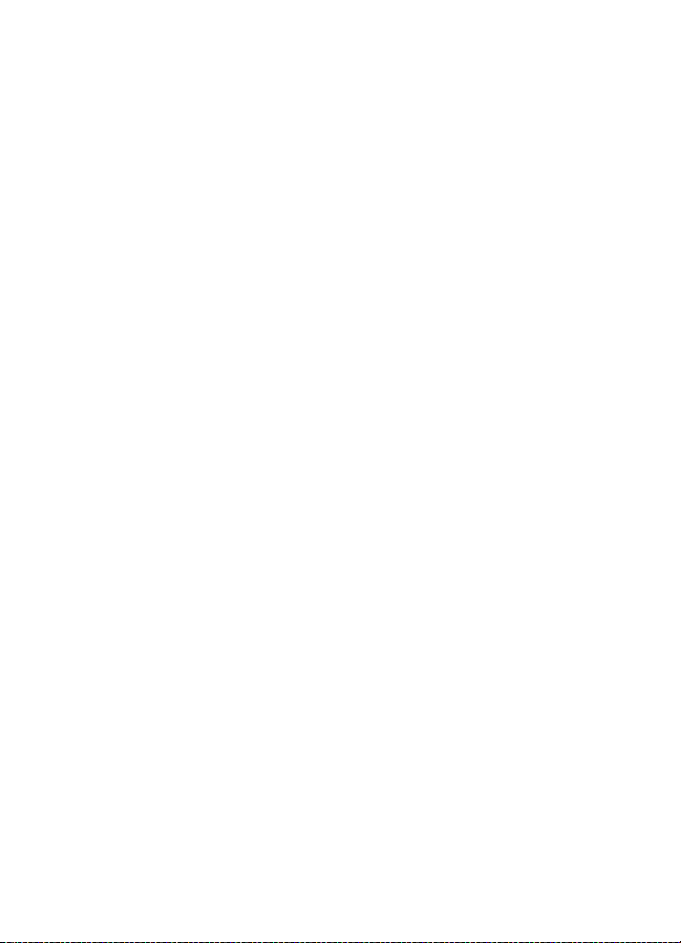
Konfiguracija................................................... 38
Za¹tita............................................................... 39
Vraæanje fabrièkih pode¹avanja................. 40
8. Meni operatora.......................... 40
9. Galerija ....................................... 40
Upravljanje autorskim pravima nad
digitalnim sadr¾ajima (DRM)...................... 41
©tampanje slika.............................................. 41
10. Mediji....................................... 42
Kamera i video................................................ 42
Muzièki centar................................................ 42
Radio ................................................................. 44
Diktafon............................................................ 45
Ekvilajzer .......................................................... 45
Stereo ¹irenje.................................................. 45
11. Rokovnik.................................. 45
Budilnik............................................................. 45
Kalendar ........................................................... 46
Lista obaveza .................................................. 46
Napomene........................................................ 47
Kalkulator......................................................... 47
Tajmer ............................................................... 47
©toperica.......................................................... 47
12. Aplikacije................................. 48
Pokretanje igre ............................................... 48
Pokretanje aplikacije..................................... 48
Opcije aplikacija............................................. 48
13. Web ......................................... 48
Povezivanje na servis .................................... 49
Pretra¾ivanje stranica ................................... 49
Markeri.............................................................. 49
Pode¹avanja izgleda ...................................... 50
Pode¹avanja za¹tite....................................... 50
Sigurnost pretra¾ivaèa.................................. 50
14. Mape........................................ 52
Preuzimanje mapa ......................................... 52
Mape i GPS....................................................... 53
Dodatni servisi ................................................ 53
15. SIM servisi............................... 54
16. Povezivanje sa
PC raèunarom ................................ 54
Nokia PC Suite ................................................ 54
Aplikacije za data komunikacije ................ 54
17. Informacije o bateriji
i punjaèu ........................................ 55
Smernice za utvrðivanje autentiènosti
Nokia baterija.................................................. 56
Èuvanje i odr¾avanje..................... 57
Dodatne informacije
o bezbednosti................................. 58
Indeks ............................................. 62
5
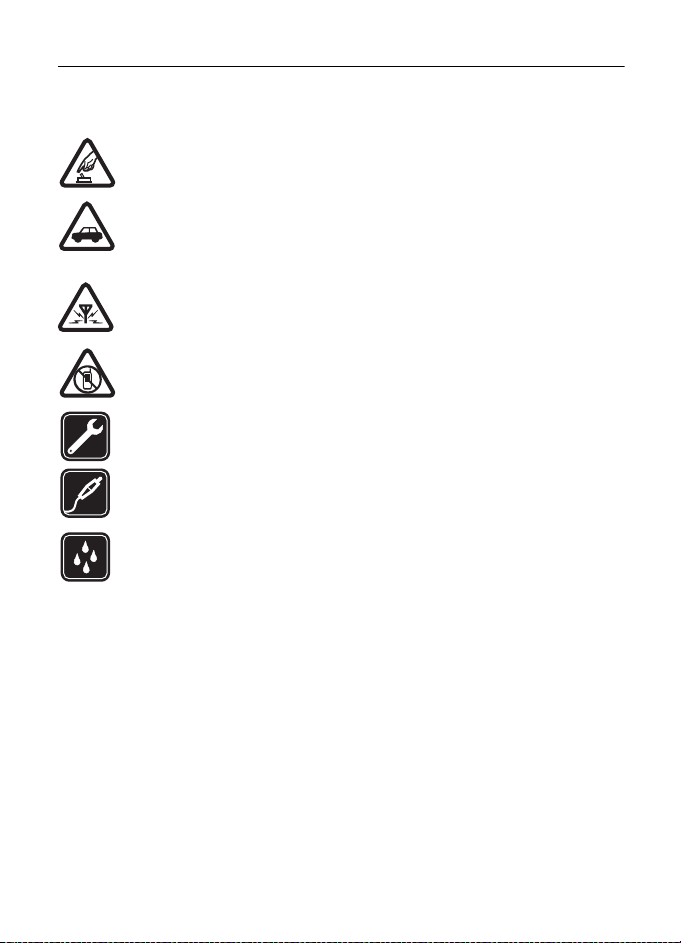
BEZBEDNOST
Proèitajte ove jednostavne smernice. Njihovo nepo¹tovanje mo¾e da bude opasno ili
protivno zakonu. Za vi¹e informacija, proèitajte kompletno uputstvo za korisnika.
UKLJUÈUJTE KADA JE BEZBEDNO
Ne ukljuèujte ovaj ureðaj ako je zabranjena upotreba be¾iènih telefona ili ako
njihova upotreba mo¾e da prouzrokuje smetnje ili opasnost.
BEZBEDNOST SAOBRAÆAJA JE NA PRVOM MESTU
Pridr¾avajte se svih lokalnih zakona. Neka Vam ruke u toku vo¾nje uvek budu
slobodne za upravljanje motornim vozilom. Va¹a prvenstvena briga dok
upravljate motornim vozilom treba da je bezbednost saobraæaja.
SMETNJE
Svi be¾ièni ureðaji mogu da budu podlo¾ni smetnjama koje utièu na radne
karakteristike.
ISKLJUÈITE U KONTROLISANIM ZONAMA
Pridr¾avajte se svih ogranièenja. Iskljuèite ureðaj u vazduhoplovu, u blizini
medicinske opreme, goriva, hemikalija i u zonama u kojima se odvija miniranje.
KVALIFIKOVANI SERVIS
Ovaj proizvod smeju da instaliraju ili da popravljaju samo kvalifikovane osobe.
PRO©IRENJA I BATERIJE
Upotrebljavajte samo odobrena pro¹irenja i baterije. Ne prikljuèujte
nekompatibilne proizvode.
OTPORNOST NA VODU
Va¹ ureðaj nije vodootporan. Odr¾avajte ga suvim.
6
BEZBEDNOST
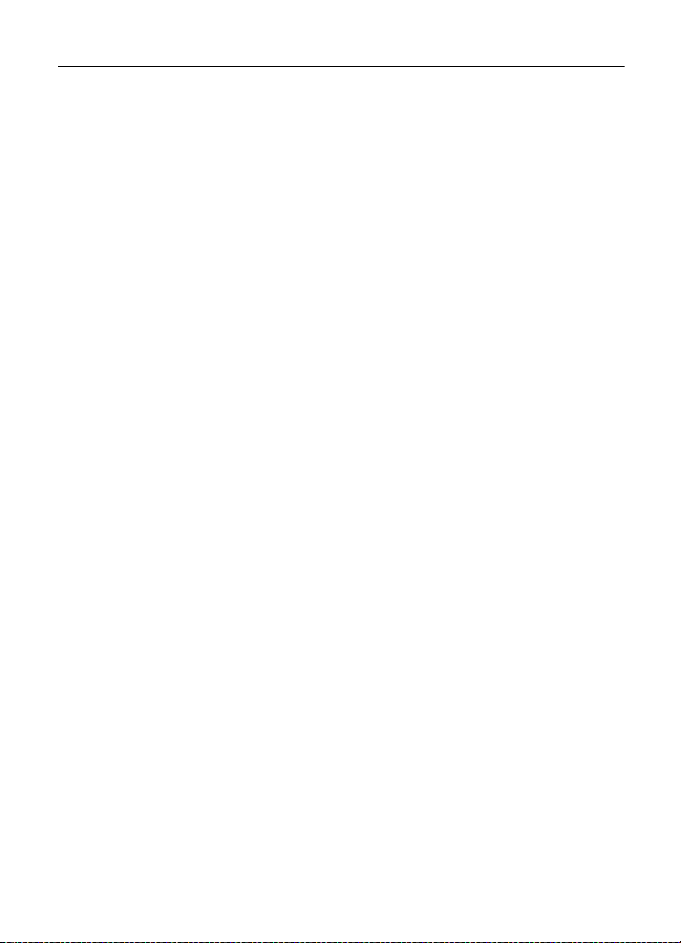
Op¹te informacije
■ Korisni saveti
Pre nego ¹to odnesete svoj telefon u Nokia Care punkt
P: ©ta mogu da uradim da bih re¹io probleme u radu telefona?
O: Poku¹ajte sledeæe:
• Iskljuèite telefon, izvadite bateriju, pa je zatim vratite.
• Vratite fabrièka pode¹avanja. Izaberite Meni > Pode¹avanja > Vratiti fabr.
pod.. Da bi se pri tome u telefonu saèuvali svi Va¹i lièni podaci, izaberite Vrati
samo pode¹av..
• A¾urirajte softver telefona pomoæu programa Nokia Software Updater ako je
on na raspolaganju. Vidite www.nokia.com/softwareupdate ili lokalni Nokia
Web sajt.
Bluetooth povezivanje
P: Za¹to ne mogu da naðem kompatibilni Bluetooth ureðaj?
O: Poku¹ajte sledeæe:
• Proverite da li su ureðaji kompatibilni.
• Proverite da li je Bluetooth aktiviran u oba ureðaja.
• Proverite da rastojanje izmeðu dva ureðaja nije veæe od 10 metara (33 stope) i
da se izmeðu njih ne nalazi zid ili druga prepreka.
• Uverite se da drugi ureðaj nije u „skrivenom“ re¾imu.
Pozivi
P: Kako da iskljuèim tonsku dojavu dolaznog poziva ili alarma?
O: Kada je preklopnik zatvoren, dva puta kucnite pomoæni ekran.
P: Kako da promenim jaèinu zvuka?
O: Da podesite jaèinu zvuka u toku poziva, skrolujte nagore ili nadole.
P: Kako da promenim ton zvona?
O: Izaberite Meni > Pode¹avanja > Tonovi.
Sat
P: Kako da vidim koliko je sati?
O: Kada je preklopnik zatvoren, dva puta kucnite pomoæni ekran.
Op¹te informacije
7
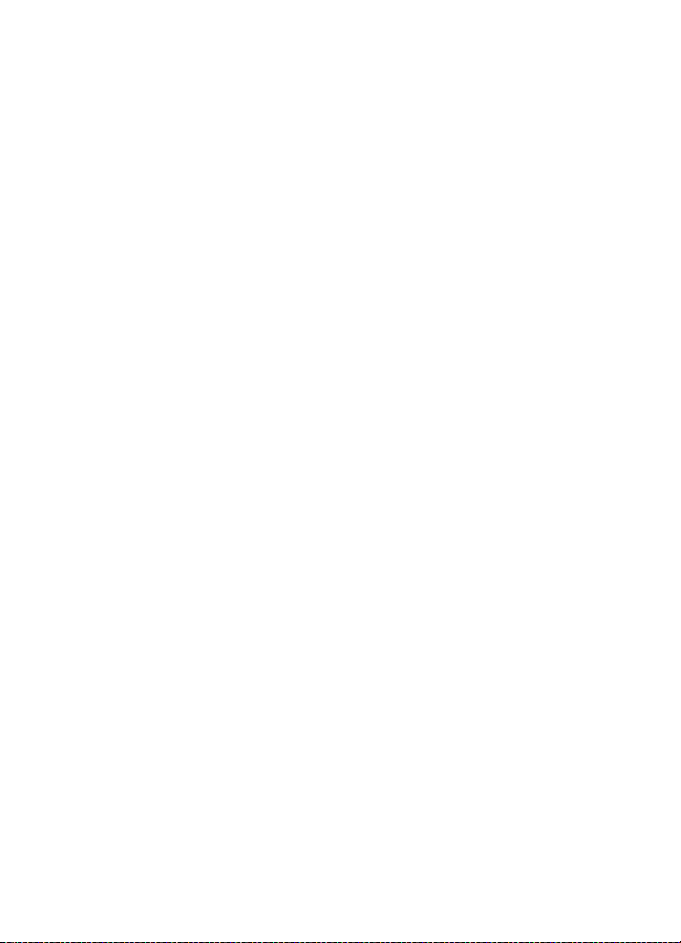
Imenik
P: Kako da dodam novi kontakt?
O: Izaberite Meni > Imenik > Dodaj novi.
P: Kako da kontaktu dodam jo¹ informacija?
O: Potra¾ite kontakt kojem ¾elite da dodate neki detalj, izaberite Detalji >
Opcije > Dodaj detalj, pa zatim neku od opcija koje su na raspolaganju.
Meniji
P: Kako mogu da promenim izgled menija?
O: Da promenite prikaz menija, izaberite Meni > Opcije > Pregled glav. menija >
Lista, Mre¾a, Mre¾a sa oznakama ili Jezièak.
P: Kako da prilagodim meni?
O: Da reorganizujete meni, izaberite Meni > Opcije > Organizuj. Doðite do menija
koji ¾elite da premestite, pa zatim izaberite Premesti. Doðite do mesta na koje
¾elite da premestite dati meni i izaberite OK. Da saèuvate izvr¹enu izmenu,
izaberite Uraðeno > Da.
Razmena poruka
P: Za¹to ne mogu da po¹aljem multimedijalnu poruku?
O: Za raspolo¾ivost servisa razmene multimedijalnih poruka (MMS, mre¾ni servis)
kao i za pretplatu, obratite se svom provajderu servisa.
P: Kako da podesim e-mail?
O: Da biste koristili e-mail funkciju svog telefona, neophodan je kompatibilan
e-mail sistem. Za ispravna pode¹avanja se obratite svom provajderu e-mail
servisa. Ova pode¹avanja mo¾ete da primite i kao konfiguracionu poruku. Da
aktivirate e-mail pode¹avanja, izaberite Meni > Poruke > Pode¹av. poruka > E-
mail poruke.
Povezivanje sa PC raèunarom
P: Za¹to imam problema pri povezivanju telefona sa PC raèunarom?
O: Uverite se da je paket Nokia PC Suite instaliran i pokrenut na raèunaru.
Pogledajte uputstvo za korisnika za Nokia PC Suite. Za dodatne informacije o
naèinu kori¹æenja paketa Nokia PC Suite, vidite funkciju pomoæi u paketu Nokia PC
Suite ili posetite strane podr¹ke na adresi www.nokia.com.
Preèice
P: Da li postoje preèice koje mogu da koristim?
8
Op¹te informacije
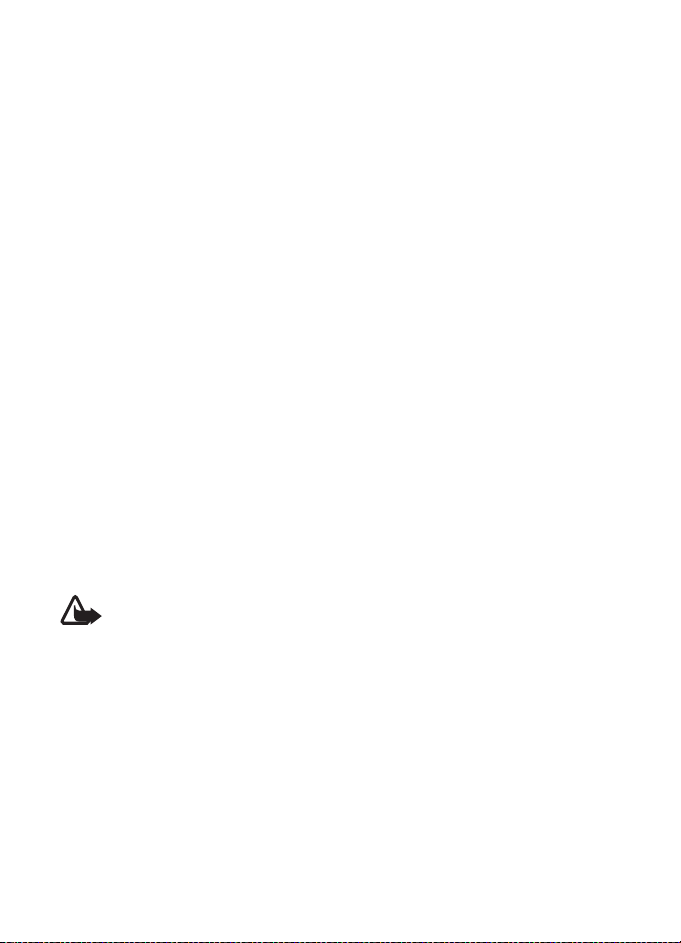
O: U telefonu postoji nekoliko preèica:
• Da pristupite dnevniku poziva, pritisnite jednom taster "pozovi". Da biste neki
broj pozvali, skrolujte do ¾eljenog broja ili imena, pa zatim pritisnite taster
"pozovi".
• Da otvorite Internet pretra¾ivaè, pritisnite i dr¾ite 0.
• Da pozovete svoju govornu po¹tu, pritisnite i dr¾ite 1.
• Da pozovete svoju video po¹tu, pritisnite i dr¾ite 2.
• Da preðete iz bilo kog profila na profil „Bez zvona“, a zatim ponovo na op¹ti
profil, pritisnite i dr¾ite #.
■
O Va¹em ureðaju
Be¾ièni ureðaj opisan u ovom Uputstvu je odobren za kori¹æenje u WCDMA 850 i
2100 i GSM 850, 900, 1800 i 1900 mre¾ama. Obratite se svom provajderu servisa
za detaljnije informacije o mre¾ama.
Pri kori¹æenju funkcija ovog ureðaja, pridr¾avajte se svih zakona i po¹tujte lokalne
obièaje, privatnost i legitimna prava drugih osoba, ukljuèujuæi i autorska prava.
Institut za¹tite autorskih prava mo¾e da spreèava kopiranje, modifikovanje, prenos
ili prosleðivanje nekih slika, muzike i drugog sadr¾aja.
U Va¹em ureðaju su mo¾da veæ instalirani markeri i linkovi Internet sajtova treæih
strana. Svojim ureðajem mo¾ete da pristupate i drugim sajtovima treæih strana.
Sajtovi treæih strana nisu povezani sa privrednim dru¹tvom Nokia, i Nokia ne
garantuje niti preuzima odgovornost za njih. Ukoliko se odluèite da pristupite tim
sajtovima, potrebna je predostro¾nost u smislu bezbednosti i sadr¾aja.
Upozorenje: Da bi mogla da se koristi bilo koja funkcija ovog ureðaja,
osim budilnika, ureðaj mora da bude ukljuèen. Ne ukljuèujte ovaj ureðaj
kada upotreba be¾iènog ureðaja mo¾e da prouzrokuje smetnje ili
opasnost.
Pravite rezervne kopije ili imajte na papiru sve va¾ne podatke koji se nalaze u
ureðaju.
Kod prikljuèivanja na ma koji drugi ureðaj, proèitajte bezbednosne instrukcije u
uputstvu za korisnika datog ureðaja. Ne prikljuèujte nekompatibilne proizvode.
■
Mre¾ni servisi
Da biste koristili ovaj telefon neophodna je usluga provajdera be¾iène telefonije.
Mnoge od ovih funkcionalnih moguænosti zahtevaju posebne funkcionalne
moguænosti mre¾e. Ove funkcionalne moguænosti nisu na raspolaganju u svim
Op¹te informacije
9
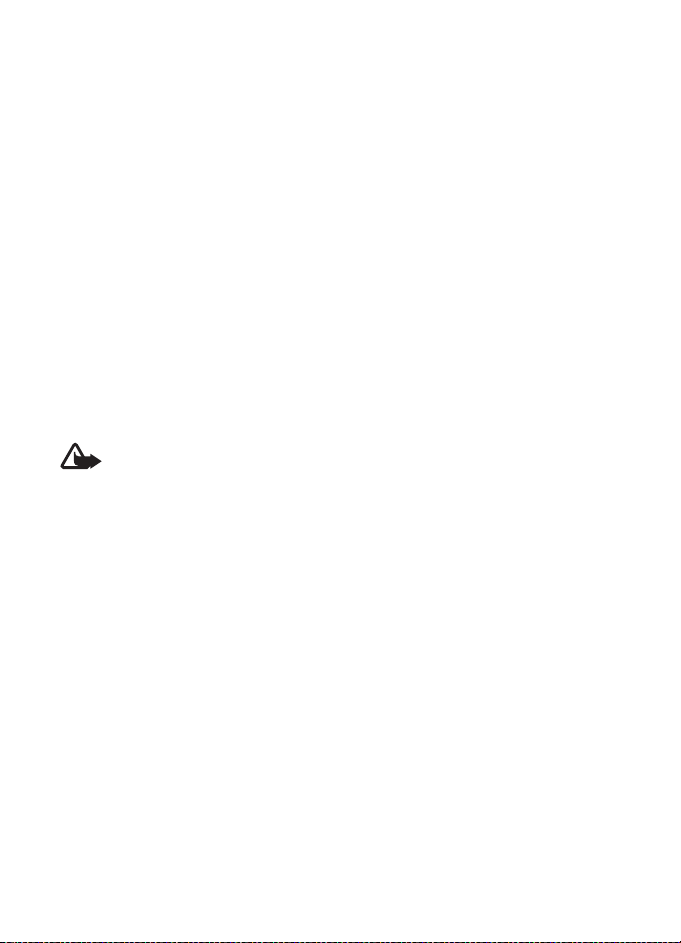
mre¾ama; neke mre¾e zahtevaju da sa svojim provajderom servisa saèinite
posebne dogovore da biste mogli da koristite ove mre¾ne servise. Va¹ provajder
servisa Vam mo¾e dati instrukcije i objasniti tro¹kove koji se snose. Neke
komunikacione mre¾e mogu da imaju ogranièenja koja utièu na kori¹æenje
mre¾nih servisa. Na primer, neke mre¾e mo¾da ne podr¾avaju sve karaktere
karakteristiène za jezik i usluge.
Provajder servisa mo¾e da zahteva da se neke funkcije ovog ureðaja onemoguæe ili
da se ne aktiviraju. U tom sluèaju, te funkcionalne moguænosti se neæe pojavljivati
u meniju ureðaja. Va¹ ureðaj mo¾e imati i specifiènu konfiguraciju koja se odnosi
na nazive menija, redosled menija i ikonice. Obratite se svom provajderu servisa za
detaljnije informacije.
Ovaj ureðaj podr¾ava WAP 2.0 protokole (HTTP i SSL) preko TCP/IP protokola. Za
neke funkcije ovog ureðaja, kao ¹to su multimedijalne poruke (MMS),
pretra¾ivanje, elektronska po¹ta (e-mail), æaskanje, status prisutnosti kontakata,
daljinska sinhronizacija i preuzimanje sadr¾aja putem pretra¾ivaèa ili MMS-a,
neophodno je da telekomunikaciona mre¾a podr¾ava ove tehnologije.
Pro¹irenja
■
Upozorenje: Koristite iskljuèivo baterije, punjaèe i pro¹irenja koja je Nokia odobrila
za ovaj dati model. Upotreba bilo kojih drugih tipova mo¾e poni¹titi odobrenje ili
garanciju, a mo¾e biti i opasna.
Moguænost nabavke odobrenih pro¹irenja proverite kod svog distributera. Kada iskljuèujete
kabl za napajanje bilo kog pro¹irenja, uhvatite i vucite utikaè, a ne kabl.
■ Pristupne ¹ifre
Izaberite Meni > Pode¹avanja > Za¹tita da podesite naèin na koji telefon koristi
pristupne ¹ifre i pode¹avanja za¹tite.
• Zakljuèavanje tastature (za¹tita tastature) spreèava nehotièno pritiskanje tastera.
1. Da zakljuèate tastaturu, kada je preklopnik otvoren, izaberite Meni > * u
roku od 3,5 sekunde.
2. Da otkljuèate tastaturu, kada je preklopnik otvoren, izaberite Meni > * u
roku od 1,5 sekunde.
Da odgovorite na poziv dok je tastatura zakljuèana, pritisnite taster „pozovi“.
Kada zavr¹ite ili odbacite poziv, tastatura se automatski ponovo zakljuèava.
Takoðe mo¾ete da izaberete Meni > Pode¹avanja > Telefon > Aut. za¹tita
tastature ili Za¹tita tastature > Ukljuèena ili Iskljuèena. Ako je ukljuèena
¹irfovana za¹tita tastature, unesite za¹titnu ¹ifru kada se ona zatra¾i.
10
Op¹te informacije
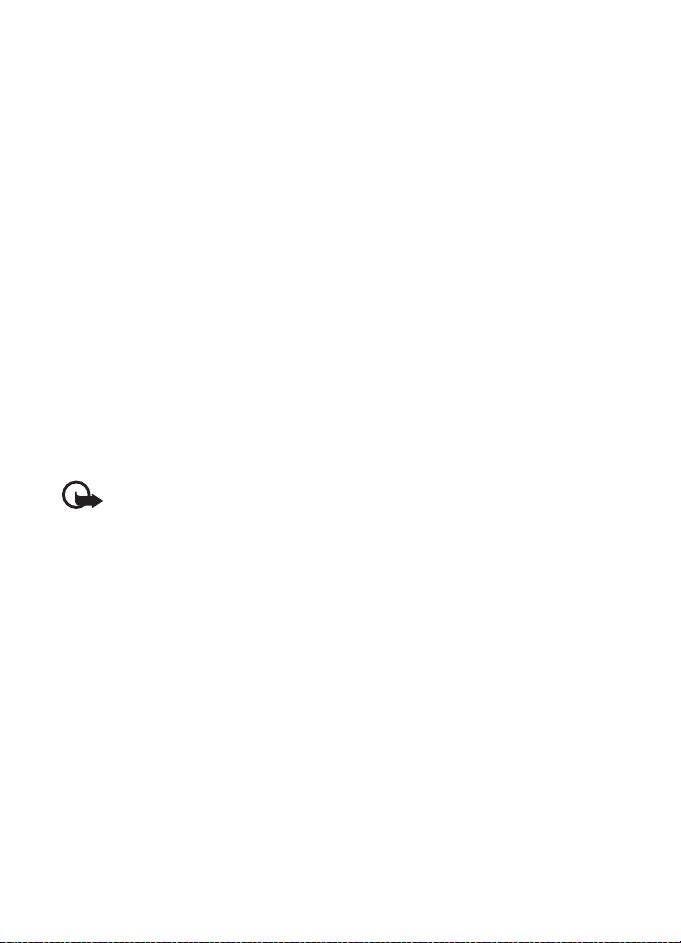
• Za¹titna ¹ifra (du¾ine 5-10 cifara) Vam poma¾e u za¹titi telefona od
neovla¹æene upotrebe. Ovu ¹ifru mo¾ete da kreirate ili da je promenite, kao i da
podesite telefon da tra¾i njen unos. ©ifru èuvajte u tajnosti i na bezbednom
mestu izvan telefonskog aparata. Ako zaboravite ovu ¹ifru, a telefon je
zakljuèan, biæe neophodno servisiranje ¹to mo¾e da iziskuje dodatne tro¹kove.
Za vi¹e informacija se obratite Nokia Care punktu ili prodavcu telefona.
• PIN ¹ifra, koja se dobija uz SIM karticu, poma¾e u za¹titi kartice od neovla¹æene
upotrebe.
• PIN2 ¹ifra, koja se dobija uz neke SIM kartice, je potrebna za pristup odreðenim
servisima.
• PUK i PUK2 ¹ifre se eventualno dobijaju sa SIM karticom. Ako tri puta zaredom
unesete pogre¹nu PIN ili PIN2 ¹ifru, od Vas æe se tra¾iti PUK ili PUK2 ¹ifra. Ako
ih nemate, obratite se svom provajderu servisa.
• ©ifra zabrane (4 cifre) je potrebna kada se koristi servis zabrane poziva za
ogranièavanje dolaznih i odlaznih poziva (mre¾ni servis).
• Da vidite ili da izmenite pode¹avanja za¹titnog modula ako je on instaliran,
izaberite Meni > Pode¹avanja > Za¹tita > Pode¹. za¹t. modula.
■
A¾uriranje softvera
Va¾no: Koristite samo servise u koje imate poverenje i koji nude adekvatnu
sigurnost i za¹titu od ¹tetnog softvera.
Nokia mo¾e da povremeno proizvodi a¾urne verzije softvera koje mogu da nude nove
funkcionalne moguænosti, da unapreðuju funkcije ili da pobolj¹avaju funkcionisanje. Ove
a¾urne verzije mo¾ete da zatra¾ite koristeæi PC aplikaciju Nokia Software Updater. Da biste
a¾urirali softver ureðaja, potrebna Vam je aplikacija Nokia Software Updater i kompatibilni
PC raèunar pod Microsoft Windows 2000 ili XP operativnim sistemom, ¹irokopojasni pristup
Internetu i kompatibilni data kabl za povezivanje ureðaja i PC raèunara.
Za vi¹e informacija kao i da preuzmete aplikaciju Nokia Software Updater, posetite
www.nokia.com/softwareupdate ili svoj lokalni Nokia sajt.
Preuzimanje a¾urnih verzija softvera mo¾e da podrazumeva prenos velike kolièine podataka
preko komunikacione mre¾e Va¹eg provajdera servisa. Obratite se svom provajderu servisa u
vezi informacija o cenama prenosa.
Uverite se da je baterija dovoljno napunjena ili prikljuèite punjaè pre zapoèinjanja
a¾uriranja.
Ako je u Va¹oj komunikacionoj mre¾i podr¾ano a¾uriranje softvera preko mre¾e, a¾urne
verzije mo¾ete da zatra¾ite i preko svog ureðaja. Vidite "Telefon", str. 37
Op¹te informacije
11
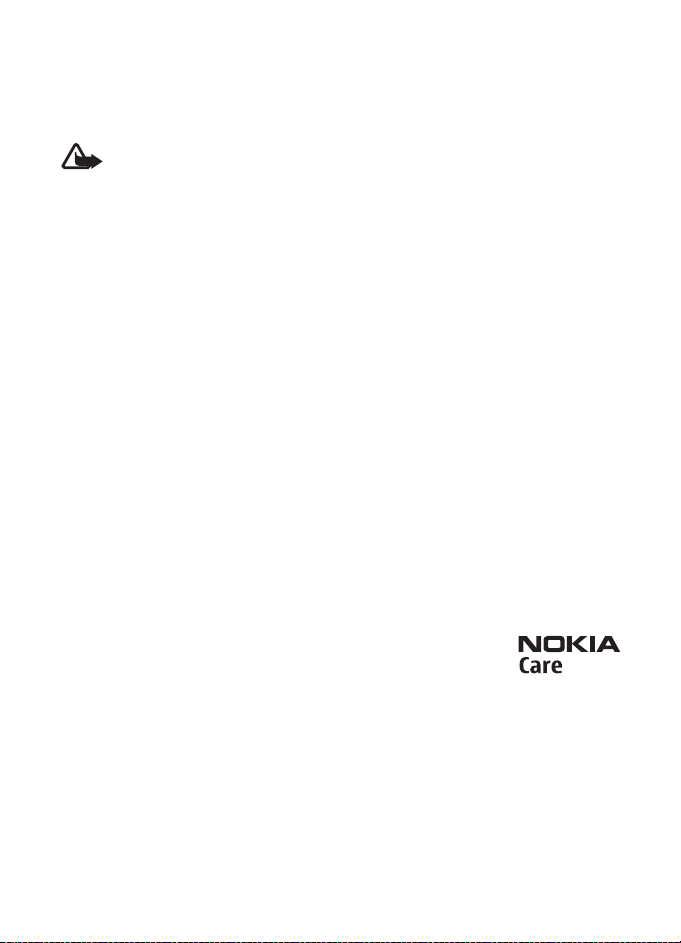
■ A¾urne verzije softvera telefona
Va¹ provajder servisa mo¾e da Vam direktno u ureðaj preko komunikacione mre¾e
po¹alje a¾urirane verzije softvera (mre¾ni servis). Zavisno od Va¹eg telefonskog
aparata, ova opcija mo¾e da ne bude dostupna.
Upozorenje: Kada instalirate a¾urnu verziju softvera, svoj ureðaj ne
mo¾ete da koristite ni za upuæivanje hitnih poziva sve dok se instaliranje
ne zavr¹i i ureðaj restartuje. Obavezno napravite rezervne kopije
podataka pre prihvatanja instaliranja a¾urne verzije.
My Nokia
■
Besplatni saveti, manje poznati postupci i podr¹ka za Va¹ Nokia telefon, kao i
besplatni probni sadr¾aji, interaktivne demonstracije, personalizovana veb
stranica i novosti o najnovijim Nokia proizvodima i servisima.
Izvucite najvi¹e iz svog Nokia telefona i koliko danas se registrujte na My Nokia!
U vezi dodatnih informacija i dostupnosti za Va¹u regiju, posetite
www.nokia.com/mynokia.
Preuzimanje sadr¾aja
■
U svoj telefon mo¾ete preuzimati (mre¾ni servis) nove sadr¾aje (na primer, teme).
Za podatke o dostupnosti razlièitih servisa, cene i naèin tarifiranja, obratite se
svom provajderu servisa.
Nokia podr¹ka
■
Najnovija uputstva, dodatne informacije, sadr¾aje za preuzimanje kao i servise koji
se odnose na Va¹ Nokia ureðaj potra¾ite na adresi www.nokia.com/support ili na
lokalnom Nokia sajtu.
Ovaj veb sajt sadr¾i informacije o naèinu kori¹æenja Nokia
proizvoda i usluga. Ako treba da kontaktirate Nokia Care
servise, proverite listu lokalnih Nokia Care kontakt centara na
adresi www.nokia.com/customerservice.
U vezi servisa odr¾avanja, svoj najbli¾i Nokia Care punkt potra¾ite na adresi
www.nokia.com/repair.
12
Op¹te informacije
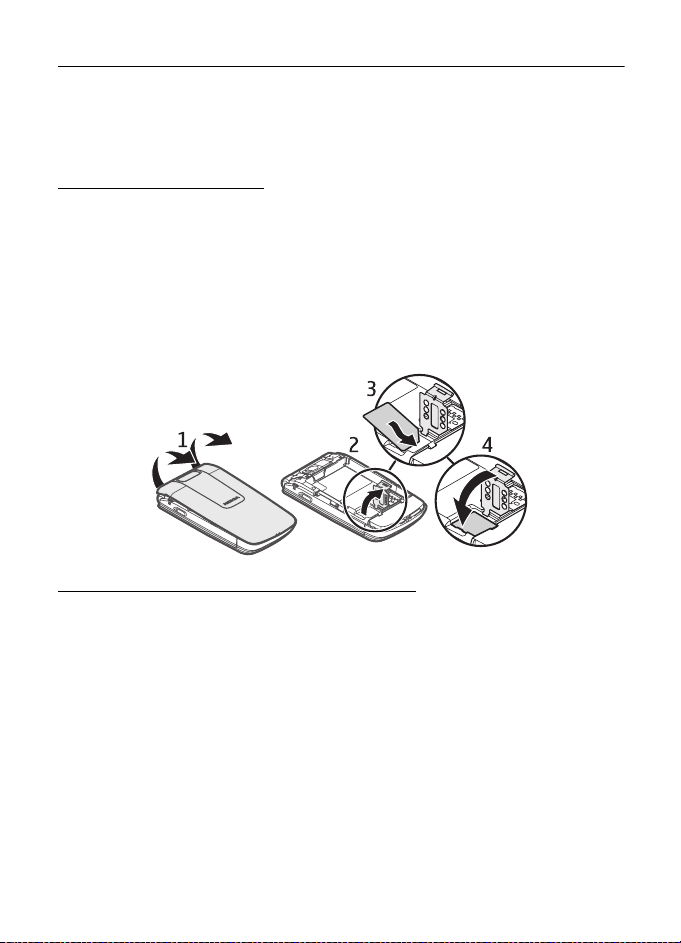
1. Prvi koraci
■ Ubacivanje SIM kartice, memorijske kartice i baterije
SIM kartica i njeni kontakti se mogu lako o¹tetiti grebanjem ili savijanjem i zato
budite pa¾ljivi pri manipulaciji karticom, pri njenom ubacivanju i vaðenju.
Ubacivanje SIM kartice
1. Sa zadnjom stranom telefona okrenutom prema sebi, skinite poklopac
baterije (1).
2. Da biste oslobodili dr¾aè SIM kartice, ne¾no povucite zatvaraè dr¾aèa kartice,
pa ga zatim otvorite (2).
3. Ubacite SIM karticu (3). Uverite se da je SIM kartica pravilno ubaèena i da je
kontakt povr¹ina na kartici okrenuta nadole.
4. Zatvorite dr¾aè SIM kartice, pa ga zatim pritisnite da ulegne u svoje le¾i¹te (4).
Ubacivanje memorijske kartice i baterije
1. Da biste ubacili memorijsku karticu, pogurajte dr¾aè kartice (1), pa ga zatim
otvorite (2).
2. Ugurajte memorijsku karticu u dr¾aè kartice (3).
3. Preklopite dr¾aè kartice (4) i zatvorite ga (5). Uverite se da je kartica pravilno
ubaèena i da je kontakt povr¹ina na kartici okrenuta nadole.
4. Proverite polaritet baterije (6) i ubacite bateriju (7).
Prvi koraci
13
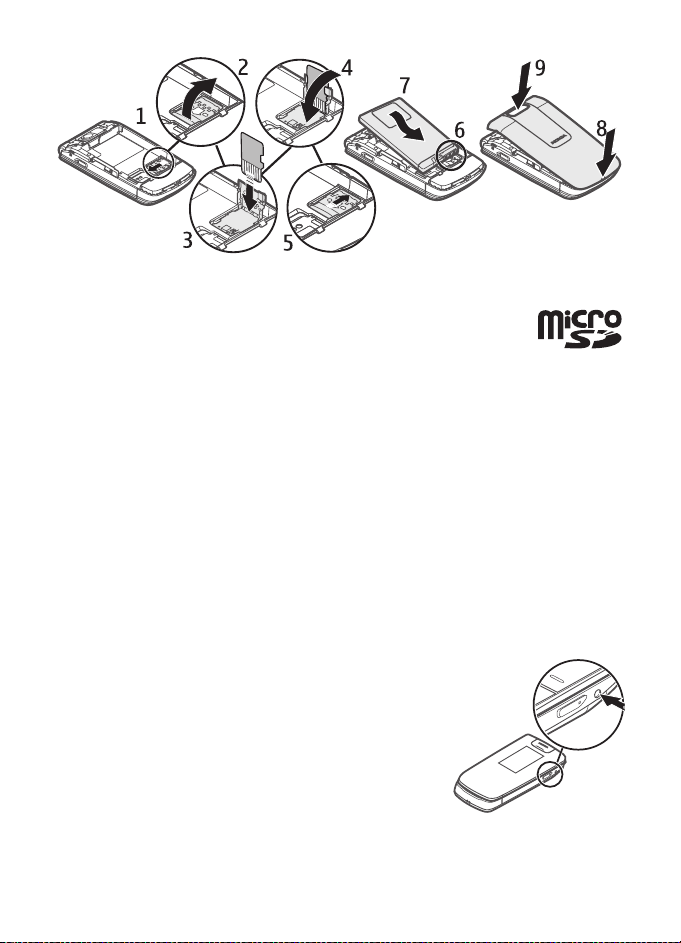
5. Vratite masku baterije (8-9).
■ microSD memorijska kartica
Podatke kao ¹to su tonovi zvona, teme, melodije, slike i video zapisi
mo¾ete da saèuvate na kompatibilnu microSD karticu. Ako tu
karticu zamenite drugom, ove funkcije/moguænosti mo¾da neæe
ispravno funkcionisati.
Telefon morate da iskljuèite da biste izvadili ili zamenili microSD karticu.
Va¹ telefon podr¾ava microSD kartice kapaciteta do 4 GB.
Koristite samo kompatibilne microSD kartice koje je Nokia odobrila za upotrebu sa ovim
ureðajem. Nokia koristi prihvaæene industrijske standarde za memorijske kartice, ali neki
brendovi mogu da ne budu u punoj meri kompatibilni sa ovim ureðajem. Nekompatibilne
kartice se mogu o¹tetiti, mogu o¹tetiti ovaj ureðaj kao i podatke koji su na njoj upisani.
■ Punjenje baterije
Pre vaðenja baterije, uvek iskljuèite ureðaj i iskopèajte punjaè.
Punjenje baterije BL-4CT punjaèem AC-4, dok je aparat u re¾imu pripravnosti
(pasivnom re¾imu rada), traje oko 1 sat i 30 minuta.
1. Ukljuèite punjaè u zidnu utiènicu.
2. Utaknite kabl punjaèa u konektor za punjaè na
boènoj strani telefona.
Ako je baterija potpuno prazna, mo¾e proæi i nekoliko
minuta pre nego ¹to se na ekranu pojavi indikator
punjenja i pre nego ¹to se mo¾e obaviti bilo kakav
telefonski poziv.
14
Prvi koraci
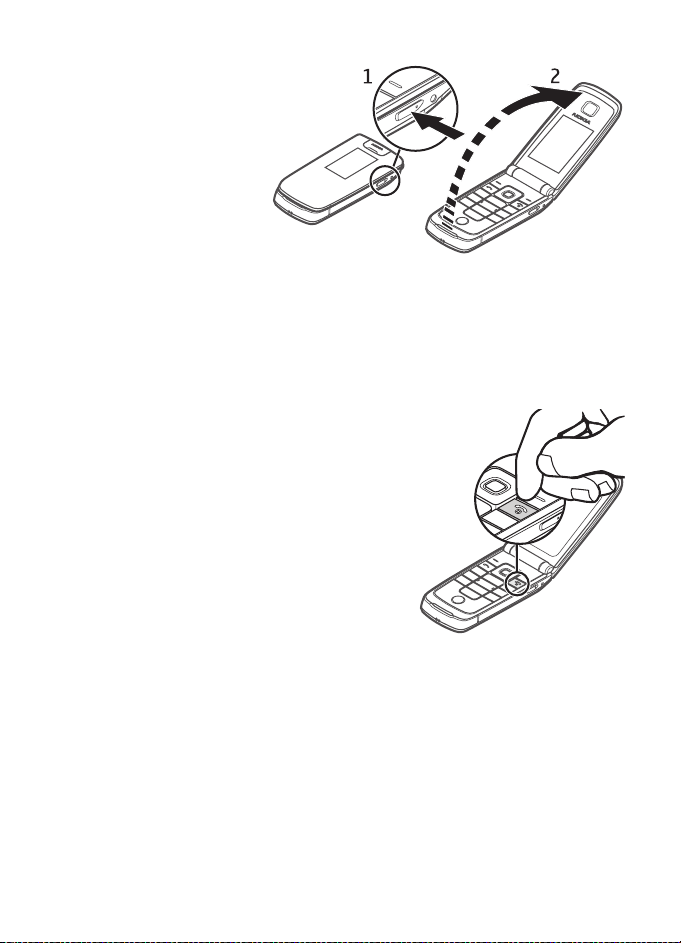
■ Otvorite i zatvorite telefon
Da biste otvorili preklopnik,
pritisnite taster za otvaranje
preklopnika (1). Telefon se
otvara (2) oko 161 stepen.
Ne poku¹avajte da ga nasilno
otvorite vi¹e od ovoga.
Potpuno zatvorite
preklopnik.
Kada je telefon iskljuèen ili
kada je baterija skoro prazna, preklopnik otvorite ruèno.
Da bi taster za otvaranje preklopnika ispravno funkcionisao, magnet i anker ploèu
odr¾avajte èistim koristeæi meku, èistu i suvu tkaninu. Vidite "Tasteri i delovi",
str. 17.
Ukljuèivanje i iskljuèivanje telefona
■
1. Pritisnite i dr¾ite glavni prekidaè.
2. Ako telefon zatra¾i PIN ili UPIN ¹ifru, unesite
¹ifru (prikazuje se kao ****) i izaberite OK.
Kada svoj telefonski aparat ukljuèite prvi put,
i telefon se nalazi u re¾imu pripravnosti
(pasivnom re¾imu rada), tra¾iæe se da pribavite
konfiguraciona pode¹avanja od svog provajdera
servisa (mre¾ni servis). Prihvatite ili odbijte ovaj
upit. Vidite "Konfiguracija", str. 39 i "Servis
konfiguracionih pode¹avanja", str. 16.
■ Postavljanje vremena, vremenske zone i datuma
Kada prvi put ukljuèite telefon i telefon se nalazi u pasivnom re¾imu, od Vas se
tra¾i da postavite vreme i datum. Popunite polja, pa zatim izaberite Memori¹i.
Da biste drugom prilikom promenili datum i vreme, izaberite Meni >
Pode¹avanja > Datum i vreme > Pode¹. datuma/vrem., Format dat. i vrem. ili
Autoa¾ur. vrem. i dat. (mre¾ni servis) da promenite pode¹avanja vremena,
vremenske zone i datuma.
Prvi koraci
15
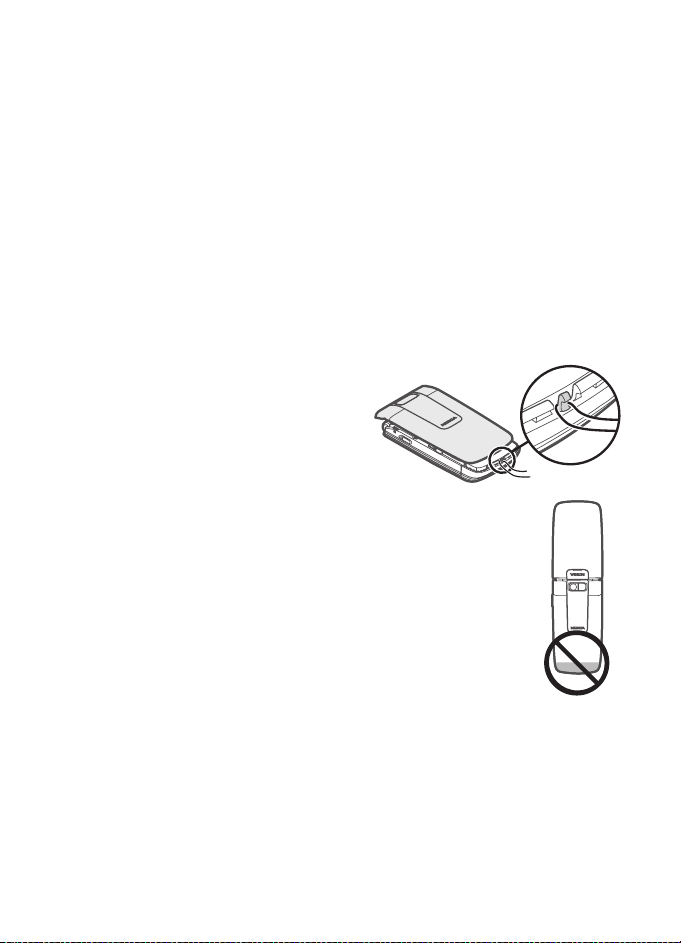
■ Servis konfiguracionih pode¹avanja
Da biste mogli da koristite neke mre¾ne servise, kao ¹to su Internet servisi, MMS,
Nokia Xpress audio poruke ili sinhronizacija preko servera na Internetu,
neophodno je da u svom telefonu imate ispravna konfiguraciona pode¹avanja.
Za vi¹e informacija u vezi raspolo¾ivosti, obratite se svom operatoru
komunikacione mre¾e, provajderu servisa, najbli¾em ovla¹æenom Nokia
distributeru ili posetite deo podr¹ke na Nokia Web sajtu na adresi
www.nokia.com/support.
Kada primite pode¹avanja kao konfiguracionu poruku, a pode¹avanja se ne
memori¹u i aktiviraju automatski, prikazuje se obave¹tenje Pode¹avanja
konfiguracije su primljena . Izaberite Prika¾i > Memori¹i. Po potrebi, unesite PIN
¹ifru koju ste dobili od provajdera servisa.
Traka za no¹enje oko ruke
■
Skinite masku baterije. Postavite traku za
no¹enje. Vratite masku baterije.
Antena
■
Va¹ ureðaj mo¾e da poseduje interne i eksterne
antene. Kao i kod svakog radio predajnog ureðaja, izbegavajte nepotrebno
dodirivanje zone antene dok se preko nje odvija predaja ili prijem.
Dodirivanje antene utièe na kvalitet radio komunikacija, mo¾e da dovede
do rada ureðaja na vi¹em energetskom nivou nego ¹to je neophodno i
mo¾e da skrati ¾ivotni vek baterije.
Na slici je zona antene prikazana sivom bojom.
16
Prvi koraci
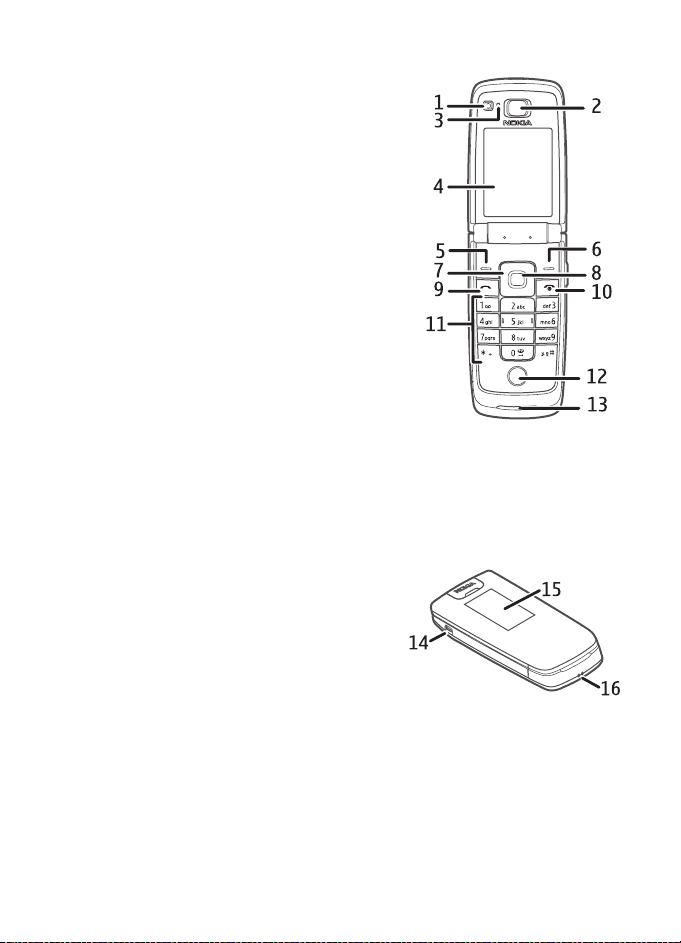
■ Tasteri i delovi
1. Prednja kamera
2. Zvuènica/Magnetna anker ploèa
3. Svetlosni senzor
4. Ekran
5. Levi selekcioni taster
6. Desni selekcioni taster
TM
7. Navi
taster za kretanje;
u daljem tekstu se pominje kao taster za
kretanje
8. Centralni selekcioni taster
9. Taster „pozovi“
10. Taster „zavr¹i“/glavni prekidaè;
zavr¹avaju se pozivi (kratkim pritiskom
tastera) i iskljuèuje i ukljuèuje telefon
(dugim pritiskom)
11. Tastatura
12. Magnet
13. Zvuènik
14. USB port
15. Sekundarni ekran
16. U¹ica za traku za no¹enje oko ruke
Prvi koraci
17
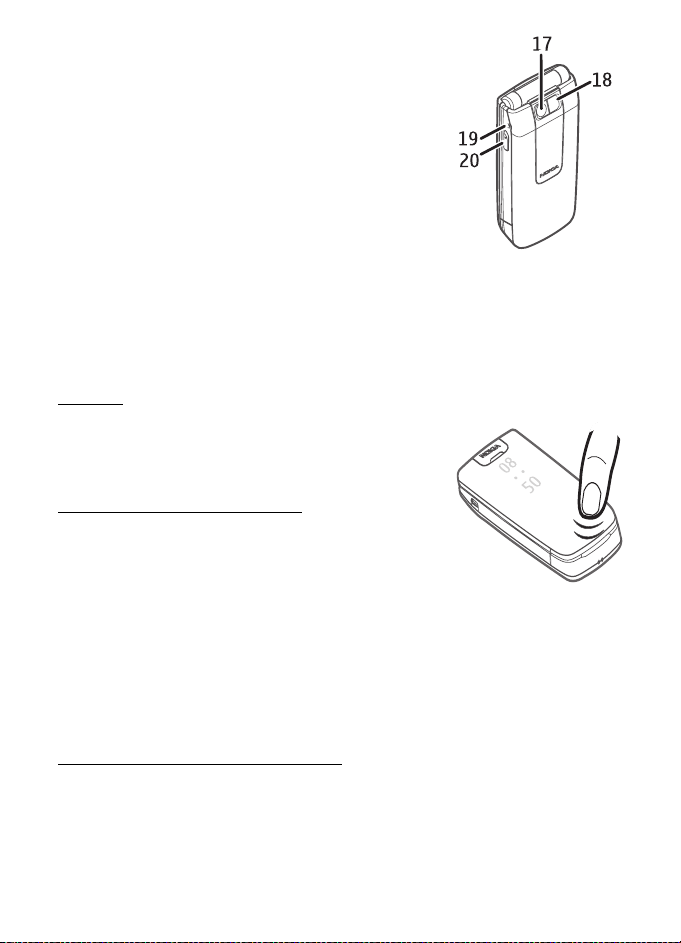
17. 2-megapikselska kamera
18. Blic kamere
19. Konektor za punjaè
20. Taster za otvaranje preklopnika
(elektromagnetsko otvaranje)
■
Senzor
Izaberite Meni > Pode¹avanja > Telefon >
Pode¹avanja Sensora > Senzor > Ukljuèena da aktivirate ovu funkciju.
Funkcija "kuckanje" Vam omoguæava brzo iskljuèivanje ili odbacivanje poziva i
iskljuèivanje tona alarma. Na sekundarnom ekranu mo¾ete da vidite vreme i
indikatore propu¹tenih poziva i novih poruka.
Dvokuc
Kada je preklopnik zatvoren, uvek kucnite dva puta deo
pomoænog ekrana koji se nalazi ispod skrivenog
spolja¹njeg ekrana.
Prikaz indikatora i vremena
Da bi se prikazalo vreme, kucnite dva puta sekundarni,
skriveni ekran. Pojavljuje se analogni ili digitalni sat u
zavisnosti od pode¹avanja sata. Vidite "Postavljanje
vremena, vremenske zone i datuma", str. 15
Ako je otvoren muzièki centar ili FM radio, morate ih prvo iskljuèiti. Ukoliko ima
propu¹tenih poziva ili primljenih novih poruka, morate ih prvo prikazadi da biste
mogli da vidite vreme.
Sklonite telefon sa jakog svetla (recimo, direktno sunèevo svetlo) da biste mogli da
vidite indikatore i vreme na skrivenom spolja¹njem ekranu.
Iskljuèivanje tona i odbacivanje
Da iskljuèite ton dojave (znovo) dolaznog poziva ili alarma, dva puta kucnite
sekundarni ekran. Da odbacite poziv ili da odlo¾ite ton alarma, ponovo dva puta
kucnite ekran. Zvuk se vraæa pri narednom dolaznom pozivu ili alarmu.
18
Prvi koraci
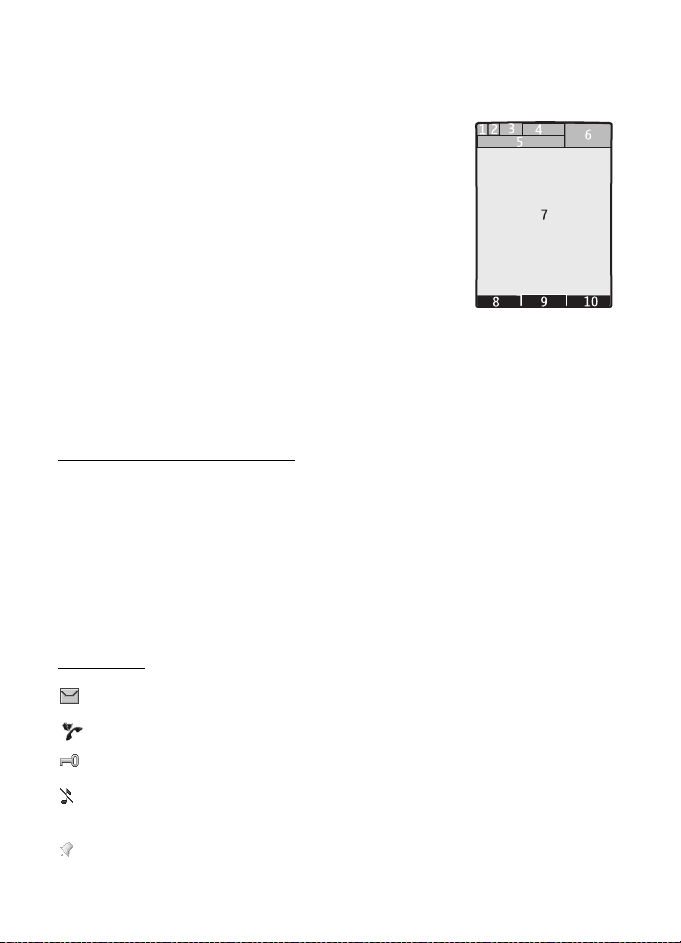
■ Re¾im pripravnosti
Telefon se nalazi u re¾imu pripravnosti (pasivnom re¾imu rada) kada je spreman za
upotrebu, a niste uneli nijedan karakter.
1. 3G indikator
2. Jaèina signala æelijske komunikacione mre¾e
3. Nivo napunjenosti baterije
4. Indikatori. Vidite "Indikatori", str. 19
5. Naziv komunikacione mre¾e ili logo operatora
6. Sat
7. Ekran
8. Levi selekcioni taster. Podrazumevano je to Idi na
èime pristupate listi preèica. Vidite "Levi i desni selekcioni taster", str. 34
9. Funkcija centralnog selekcionog tastera je Meni.
10.Desni selekcioni taster. Podrazumevano je to Imena èime pristupate svojim
memorisanim kontaktima. Vidite "Levi i desni selekcioni taster", str. 34
Re¾im aktivne pripravnosti
Da biste omoguæili ili onemoguæili re¾im (mod) aktivne pripravnosti, izaberite
Meni > Pode¹avanja > Ekran > Aktivna pripravnost > Mod aktivne priprav..
U re¾imu aktivne pripravnosti, skrolujte nagore ili nadole da se kreæete po listi, pa
zatim izaberite Izaberi ili Vidi. Strelica oznaèava da postoje dodatne stavke ili
informacije. Da prekinete kretanje, izaberite Izaði.
Da reorganizujete ili promenite re¾im aktivne pripravnosti, aktivirajte ga, pa zatim
izaberite Opcije > Personalizuj prikaz ili Pode¹. aktiv. priprav..
Indikatori
Imate neproèitane poruke.
Propustili ste poziv. Vidite "Dnevnik", str. 32
Tastatura je zakljuèana. Vidite "Pristupne ¹ifre", str. 10
Telefon se ne ogla¹ava na dolazni poziv ili primljenu tekstualnu poruku.
Vidite "Tonske indikacije", str. 33
Aktiviran je neki alarm. Vidite "Budilnik", str. 45
Prvi koraci
19

, Za re¾im veze sa paketnim prenosom podataka je izabrano Stalna veza i
servis paketnog prenosa podataka je na raspolaganju.
, Uspostavljena je GPRS ili EGPRS veza.
, GPRS ili EGPRS veza je privremeno prekinuta (zadr¾ana).
Indikator Bluetooth veze. Vidite "Bluetooth be¾ièna tehnologija", str. 35
■
Profil "Let"
Profil „Let“ koristite u sredinama koje su osetljive na radio saobraæaj, u avionu ili u
bolnicama, da biste deaktivirali sve radio funkcije svog ureðaja. Kada je aktivan
profil „Let“, prikazuje se .
Izaberite Meni > Pode¹avanja > Profili > Let > Aktiviraj ili Prilagodi.
Da podesite telefon da pri svakom ukljuèivanju pita da li da koristi profil „Let“,
izaberite Meni > Pode¹avanja > Telefon > Upit za let > Ukljuèen.
Da deaktivirate profil „Let“, izaberite neki drugi profil.
Kada se koristi profil "oflajn" ili "let", pre upuæivanja poziva æe mo¾da biti potrebno
otkljuèati ureðaj i promeniti profil u neki profil koji podr¾ava upuæivanje poziva.
Upozorenje: Kada je postavljen profil (naèin rada) "let", ne mo¾ete da upuæujete niti
da primate pozive, ukljuèujuæi i hitne pozive, niti mo¾ete da koristite druge funkcije
koje zahtevaju mre¾no pokrivanje. Da biste obavili bilo kakav poziv, neophodno je da
aktivirate telefonsku funkciju tako ¹to æete promeniti profil. Ako je ureðaj zakljuèan, unesite
¹ifru blokade. Ako je potrebno da uputite hitni poziv dok je ureðaj zakljuèan i postavljen je
profil (naèin rada) "let", zvanièni broj za hitne pozive koji je programiran u ureðaju mo¾ete da
unesete i u polje za unos ¹ifre blokade, pa da zatim izaberete "Call" (Pozovi). Ureðaj æe
potvrditi da se napu¹ta profil (naèin rada) "let" da bi se zapoèeo hitni poziv.
2. Pozivi
■ Upuæivanje govornog poziva
Uradite ne¹to od sledeæeg:
• Unesite broj telefona, ukljuèujuæi i pozivni broj podruèja, pa zatim pritisnite
taster „pozovi“.
Za meðunarodne pozive, pritisnite taster * dva puta za meðunarodni prefiks
(znak + zamenjuje pozivni broj za izlaz u meðunarodni saobraæaj), zatim
ukucajte pozivni broj dr¾ave, pozivni broj podruèja (po potrebi, bez poèetne 0) i
telefonski broj pretplatnika.
20
Pozivi

• Da pristupite dnevniku poziva, pritisnite jednom taster "pozovi", doðite do
¾eljenog broja ili imena, pa zatim pritisnite taster "pozovi".
• Pozovite neko ime ili broj iz Imenika. Vidite "Imenik", str. 30.
Da podesite jaèinu zvuka u toku poziva, skrolujte nagore ili nadole.
■ Odgovaranje na govorni poziv ili njegovo zavr¹avanje
Da odgovorite na poziv, pritisnite taster „pozovi“, ili otvorite preklopnik. Da
zavr¹ite poziv, pritisnite taster „zavr¹i“, ili zatvorite preklopnik.
Da aktivirate upravljaèke funkcije preklopnika, izaberite Meni > Pode¹avanja >
Pozivi > Odg. kada je pok. otv. > Ukljuèeno.
■
Iskljuèivanje tona govornog poziva i njegovo odbacivanje
Kori¹æenjem tastature:
• Da iskljuèite ton zvona, izaberite Ti¹ina. Tada odgovorite na poziv ili ga
odbacite.
• Da odbacite poziv, pritisnite taster „zavr¹i“.
Koristite komande kuckanjem pomoænog ekrana:
Da aktivirate upravljaèke funkcije kuckanjem, izaberite Meni > Pode¹avanja >
Telefon > Pode¹avanja Sensora. Vidite "Senzor", str. 18.
• Da iskljuèite ton zvona, dva puta kucnite sekundarni ekran. Zvuk æe se vratiti
pri narednom dolaznom pozivu.
• Da odbacite poziv, ponovo dva puta kucnite pomoæni ekran.
■
Brzo biranje
Da dodelite neki telefonski broj jednom od tastera za brzo biranje, tasteri od 3 do 9:
1. Izaberite Meni > Imenik > Broj. brz. biranja.
2. Doðite do ¾eljenog broja za brzo biranje.
3. Izaberite Dodeli ili, ako je neki broj veæ dodeljen tom numerièkom tasteru,
izaberite Opcije > Promeni.
4. Izaberite Tra¾i, a zatim izaberite kontakt koji ¾elite da dodelite tom tasteru za
brzo biranje.
Ako je brzo biranje iskljuèeno, telefon Vas pita da li ¾elite da ga aktivirate.
Izaberite Meni > Pode¹avanja > Pozivi > Brzo biranje > Ukljuèeno.
Da pozovete broj, pritisnite i dr¾ite taster za brzo biranje dok poziv ne zapoène.
Pozivi
21

■ Biranje glasom
Uputite telefonski poziv izgovaranjem imena koje ste memorisali u Imenik.
Kako su glasovne komande vezane za jezik, pre upuæivanja poziva glasom, morate
da izaberete Meni > Pode¹avanja > Telefon > Govorno prepoznav. > Jezik
prepoznavanja i da postavite jezik. Obuka govor. prepoz. sprovedite na osnovu
uputstava koja se prikazuju na ekranu.
Napomena: Kori¹æenje glasovnih komandi mo¾e da bude te¹ko u buènim
sredinama ili u hitnim sluèajevima, zato se nemojte oslanjati iskljuèivo na biranje
glasom u svim situacijama.
1. U re¾imu pripravnosti, pritisnite i dr¾ite desni selekcioni taster. Èuæe se kratki
tonski signal, i na ekranu æe se prikazati Sada prièaj.
2. Izgovorite ime kontakta èiji broj ¾elite da birate. Ukoliko prepoznavanje glasa
uspe, prikazaæe se lista rezultata. Telefon reprodukuje glasovnu komandu za
prvi rezultat u listi. Ukoliko to nije ispravan rezultat, skrolujte (kreæite se) do
nekog drugog.
■ Opcije u toku poziva
Mnoge opcije koje mo¾ete koristiti u toku aktivnog poziva su mre¾ni servisi. U vezi
dostupnosti, obratite se svom provajderu servisa.
Opcije koje provajder servisa mo¾e da nudi ukljuèuju konferencijske pozive, video
razmenu i stavljanje poziva na èekanje.
Poziv na èekanju
Da biste u toku aktivnog poziva bili obave¹tavani o pozivu koji je na èekanju
(mre¾ni servis), izaberite Meni > Pode¹avanja > Pozivi > Poziv na èekanju >
Aktiviraj.
Da u toku aktivnog poziva odgovorite na poziv na èekanju, pritisnite taster
„pozovi“. Prvi poziv se zadr¾ava, stavlja na èekanje. Da zavr¹ite aktivan poziv,
pritisnite taster „zavr¹i“.
■
Upuæivanje video poziva
Kada uputite video poziv, pozvanoj strani se ¹alje ¾iva pokretna slika, video u
realnom vremenu, koju hvata prednja kamera telefonskog aparata.
Da biste mogli da upuæujete video pozive, neophodno je da imate USIM karticu
kao i da budete povezani na neku WCDMA komunikacionu mre¾u. Za detalje u vezi
raspolo¾ivosti i pretplate na servise video poziva, obratite se svom operatoru
mre¾e ili provajderu servisa. Video poziv se mo¾e uspostaviti izmeðu samo dva
22
Pozivi

uèesnika. Video poziv se mo¾e uputiti nekom kompatibilnom telefonskom aparatu
ili ISDN klijentu. Video pozivi se ne mogu upuæivati kada je aktivan neki drugi
govorni, video ili data poziv.
1. Da zapoènete video poziv u re¾imu pripravnosti, unesite telefonski broj, ili
izaberite Imenik i neki kontakt.
2. Pritisnite i dr¾ite taster „pozovi“ ili izaberite Opcije > Video poziv.
Poèetak video poziva mo¾e da potraje odreðeno vreme. Prikazuje se Video poziv
i animacija koja oznaèava upuæivanje poziva. Ukoliko poziv ne uspe (recimo,
komunikaciona mre¾a ne podr¾ava video pozive ili prijemni ureðaj nije
kompatibilan), telefon Vas pita da li umesto toga ¾elite da uputite klasièan
poziv ili da po¹aljete poruku.
Da podesite jaèinu zvuka u toku poziva, skrolujte nagore ili nadole.
3. Da zavr¹ite poziv, pritisnite taster „zavr¹i“.
U toku du¾eg rada, kao ¹to je aktivna sesija deljenja videa ili veza za prenos podataka velikim
brzinama, ureðaj se mo¾e zagrejati. U najveæem broju sluèajeva, ovo je normalno stanje. Ako
posumnjate da ureðaj ne funkcioni¹e ispravno, odnesite ga u najbli¾i ovla¹æeni servis.
3. Pisanje teksta
Tekst mo¾ete da unosite kori¹æenjem tradicionalnog ili intuitivnog naèina unosa
teksta. Dok pi¹ete tekst, izaberite i dr¾ite Opcije da prelazite sa tradicionalnog
naèina unosa teksta, oznaèen sa , na intuitivni naèin, oznaèen sa , i
obratno. Intuitivni naèin unosa teksta nije dostupan za sve jezike.
Registar slova (mala ili velika) je oznaèen sa , i . Da promenite registar
slova (velika ili mala), pritisnite taster #. Da preðete iz re¾ima unosa slova na unos
brojeva, oznaèen sa , pritisnite i dr¾ite taster # i izaberite Mod broja. Da
preðete sa unosa brojeva na unos slova, pritisnite i dr¾ite taster #.
Da postavite jezik za unos teksta, izaberite Opcije > Jezik za pisanje.
Tradicionalni naèin unosa teksta
■
Pritiskajte neki numerièki taster, 1 do 9, potreban broj puta sve dok se ne pojavi
¾eljeni karakter. Dostupnost karaktera zavisi od izabranog jezika za pisanje teksta.
Da unesete razmak, pritisnite 0. Da se prika¾u najèe¹æi znaci interpunkcije i
specijalni karakteri, pritisnite 1.
Pisanje teksta
23

■ Intuitivni naèin unosa teksta
Intuitivni naèin unosa teksta se bazira na ugraðenom reèniku u koji i Vi mo¾ete da
dodajete nove reèi.
1. Pisanje teksta zapoènite koristeæi tastere 2 do 9. Telefon prikazuje zvezdicu (*)
ili to slovo ako i ono ima svoje znaèenje kao reè. Uneta slova su podvuèena.
2. Kada zavr¹ite pisanje reèi, i ona je ispravna, da to i potvrdite dodavanjem
razmaka, pritisnite 0.
Ako reè nije ispravna, pritisnite potreban broj puta taster * i izaberite reè iz liste.
Ako se iza reèi prika¾e znak ?, reè koju nameravate da napi¹ete se ne nalazi u
reèniku. Da tu reè dodate u reènik, izaberite Kucaj. Unesite reè koristeæi
tradicionalni naèin unosa teksta, pa zatim izaberite Memori¹i.
Da napi¹ete slo¾enicu, unesite prvi deo reèi i idite (skrolujte) udesno da je
potvrdite. Napi¹ite poslednji deo reèi, pa je potvrdite.
3. Zapoènite pisanje naredne reèi.
4. Razmena poruka
■ Pisanje i slanje tekstualne poruke
1. Izaberite Meni > Poruke > Kreirati poruku > Poruka.
2. Unesite jedan ili vi¹e brojeva telefona u polje Za:. Da preuzmete telefonski broj
iz memorije, izaberite Dodaj.
3. Napi¹ite svoju poruku u polju Tekst:.
Da koristite tekstualni ¹ablon, idite (skrolujte) nadole, pa zatim izaberite Ubaci.
4. Da poruku po¹aljete, izaberite ©alji.
■
Pisanje i slanje multimedijalne poruke
1. Izaberite Meni > Poruke > Kreirati poruku > Poruka.
2. Unesite jedan ili vi¹e telefonskih brojeva ili e-mail adresa u polje Za:.
Da telefonski broj ili e-mail adresu preuzmete iz memorije, izaberite Dodaj.
3. Napi¹ite poruku. Da dodate datoteku, idite (skrolujte) nadole, pa zatim
izaberite Ubaci.
4. Da pogledate poruku pre slanja, izaberite Opcije > Pregled.
5. Da poruku po¹aljete, izaberite ©alji.
24
Razmena poruka

Za raspolo¾ivost servisa razmene multimedijalnih poruka (MMS) kao i za
pretplatu, obratite se svom provajderu servisa.
Multimedijalne poruke mogu da primaju i prikazuju jedino ureðaji koji poseduju
kompatibilne funkcionalne moguænosti. Izgled poruke mo¾e da bude razlièit u zavisnosti od
prijemnog ureðaja.
Be¾ièna komunikaciona mre¾a mo¾e da ogranièava velièinu MMS poruka. Ako slika koju
poruka sadr¾i prelazi to ogranièenje, ureðaj æe je eventualno smanjiti kako bi mogla biti
poslata kao MMS.
■ Èitanje i odgovaranje na poruku
1. Da vidite primljenu poruku, izaberite Prika¾i.
Kada kasnije budete ¾eleli da poruku proèitate, izaberite Meni > Poruke > Prijem.
2. Da odgovorite na poruku, izaberite Odgovori. Napi¹ite odgovor na poruku.
3. Da poruku po¹aljete, izaberite ©alji.
Va¾no: Poruke otvarajte obazrivo. Poruke mogu da sadr¾e zlonamerni softver ili
da na neki drugi naèin budu ¹tetne za ureðaj ili za PC raèunar.
■ Nokia Xpress audio poruke
Servis razmene multimedijalnih poruka (MMS) mo¾ete da koristite da kreirate i
po¹aljete audio poruku. MMS mora biti prethodno aktiviran da bi se mogle slati
audio poruke.
1. Izaberite Meni > Poruke > Kreiraj poruku > Audio poruka. Otvara se modul
diktafon.
2. Izgovorite svoju poruku.
3. Unesite jedan ili vi¹e brojeva telefona u polje Za: ili izaberite Dodaj da broj
preuzmete iz memorije.
4. Izaberite Po¹alji ili pritisnite taster „pozovi“.
Da otvorite primljenu audio poruku, izaberite Pusti. Ako je primljeno vi¹e poruka,
izaberite Vidi > Pusti. Da poruku preslu¹ate nekom drugom prilikom, izaberite
Izaði.
Blic (automatske) poruke
■
Izaberite Meni > Poruke > Kreiraj poruku > Automatska por.. Unesite telefonski
broj primaoca, pa napi¹ite svoju poruku.
Blic (automatske) poruke su tekstualne poruke koje se prikazuju odmah po
prijemu. Blic poruke se ne memori¹u automatski.
Razmena poruka
25

■ E-mail aplikacija
Da aktivirate e-mail pode¹avanja, izaberite Meni > Poruke > Pode¹av. poruka > E-
mail poruke.
Da biste koristili e-mail funkciju svog telefona, neophodan je kompatibilan e-mail
sistem.
E-mail pode¹avanja mo¾ete da primite i kao konfiguracionu poruku. Za detaljnije
informacije se obratite svom operatoru komunikacione mre¾e ili provajderu
servisa.
Èarobnjak za pode¹avanje e-maila
Èarobnjak za pode¹avanje e-maila se automatski startuje ako u telefonu nije
definisan nijedan skup e-mail pode¹avanja. Da biste èarobnjak pode¹avanja
startovali za neki dodatni e-mail nalog, izaberite Meni > Poruke, pa zatim
postojeæi e-mail nalog. Izaberite Opcije > Dodavanje po¹te da startujete
èarobnjak pode¹avanja e-maila. Pratite uputstva na ekranu.
Za e-mail aplikaciju je potrebna Internet pristupna taèka bez posrednièkog proksi
servera. WAP pristupne taèke obièno koriste proksi server i ne mogu se koristiti za
ovu e-mail aplikaciju.
Pisanje i slanje e-mail poruka
Svoju e-mail poruku mo¾ete napisati pre povezivanja sa e-mail servisom ili se prvo
povezati na njega, a zatim napisati i poslati e-mail.
1. Izaberite Meni > Poruke > Kreiraj poruku > E-mail.
Ako je definisano vi¹e e-mail naloga, izaberite onaj nalog sa kojeg ¾elite da
po¹aljete tu e-mail poruku.
2. Unesite e-mail adresu primaoca, predmet i tekst e-mail poruke. Da dodate
neku datoteku kao prilog, izaberite Opcije > Ubaci.
3. Da po¹aljete e-mail poruku, izaberite Po¹alji.
Da po¹aljete neku e-mail poruku iz foldera nacrta, izaberite Meni > Poruke >
Nacrti, ¾eljenu poruku, pa zatim Po¹alji.
Preuzimanje e-mail poruka
1. Da preuzmete zaglavlja e-mail poruka, izaberite Meni > Poruke pa zatim svoj
e-mail nalog.
2. Da preuzmete e-mail poruku i njene priloge, izaberite ¾eljenu e-mail poruku,
pa zatim Otvori ili Preuzmi.
26
Razmena poruka

Èitanje i odgovaranje na e-mail poruke
1. Izaberite Meni > Poruke, ime naloga, pa zatim ¾eljenu poruku.
2. Da odgovorite na e-mail, izaberite Opcije > Odgovori. Potvrdite ili izmenite
e-mail adresu i predmet poruke, a zatim napi¹ite svoj odgovor.
3. Da poruku po¹aljete, izaberite Po¹alji.
Da raskinete vezu sa svojim po¹tanskim nalogom, izaberite Opcije > Prekini
vezu.
Va¾no: Poruke otvarajte obazrivo. Poruke mogu da sadr¾e zlonamerni
softver ili da na neki drugi naèin budu ¹tetne za ureðaj ili za PC raèunar.
■
Æaskanje
Koristeæi æaskanje (mre¾ni servis) mo¾ete da razmenjujete kratke, jednostavne
poruke sa korisnicima koji su povezani na servis. Neophodno je da se pretplatite na
ovaj servis i da se registrujete na servis æaskanja koji ¾elite da koristite. Za vi¹e
informacija u vezi prijavljivanja na servis æaskanja, obratite se svom provajderu
servisa.
Govorne poruke
■
Govorna po¹ta je mre¾ni servis i na nju se eventualno treba pretplatiti. Za
detaljnije informacije se obratite svom provajderu servisa.
Da pozovete svoju govornu po¹tu, izaberite Meni > Poruke > Govorne poruke >
Preslu¹. govorne por., ili pritisnite i dr¾ite 1. Da unesete, potra¾ite ili izmenite broj
svoje govorne po¹te, izaberite Broj govorne po¹te.
■
Video poruke
Video po¹ta je mre¾ni servis i na nju se eventualno treba pretplatiti. Za detaljnije
informacije se obratite svom provajderu servisa.
Da pozovete svoju video po¹tu, izaberite Meni > Poruke > Video poruke >
Pregledaj video por., ili pritisnite i dr¾ite 2. Da unesete, potra¾ite ili izmenite broj
svoje video po¹te, izaberite Broj video po¹te.
■
Info poruke
Izaberite Meni > Poruke > Info poruke da biste od provajder servisa dobijali
poruke o razlièitim temama (mre¾ni servis). Za detaljnije informacije se obratite
svom provajderu servisa.
Razmena poruka
27

■ Servisne komande
Izaberite Meni > Poruke > Komande usluge da biste napisali i svom provajderu
poslali servisne zahteve (USSD komande), kao ¹to je instrukcija za aktiviranje
mre¾nog servisa.
■
Pode¹avanja poruka
Op¹ta pode¹avanja
Op¹ta pode¹avanja su zajednièka za tekstualne i multimedijalne poruke.
Izaberite Meni > Poruke > Pode¹av. poruka > Op¹te pode¹avanje i izaberite neku
od narednih opcija:
Memor. poslate por. – da podesite telefon da poslate poruke memori¹e u folder
Poslato
Prebris. poslatih stav. – da podesite telefon tako da, kada se memorija za poruke
ispuni, bri¹e stare poslate poruke i zamenjuje ih novim porukama. Ovo
pode¹avanje se prikazuje jedino ako ste svoj telefon podesili da memori¹e poslate
poruke.
Najdra¾i primalac – da defini¹ete lako dostupne primaoce poruka ili grupe
prilikom slanja poruka
Velièina slova – da postavite velièinu slova u porukama
Grafièki sme¹ci – da podesite telefon da „sme¹ke“ sastavljene od standardnih
karaktera zamenjuje grafièkim
Tekstualne poruke
Pode¹avanja tekstualnih poruke se odnose na slanje, prijem i prikazivanje
tekstualnih poruka.
Izaberite Meni > Poruke > Pode¹av. poruka > Tekstualne poruke, a zatim neku od
narednih opcija:
Izve¹taji o dostavi — da se tra¾e izve¹taji o dostavi Va¹ih poruka (mre¾ni servis)
Centri poruka – da postavite telefonski broj i naziv centra za razmenu poruka koji
je potreban za slanje tekstualnih poruka. Ovaj broj æete dobiti od svog provajdera
servisa.
Centar por. za kori¹æ. – da izaberete koji æe se centar za razmenu poruka koristiti
Trajnost poruke – da odredite vremenski period za koji æe mre¾a poku¹avati da
dostavi Va¹e poruke
28
Razmena poruka

Poruke se ¹alju kao – da izaberete u kom æe se formatu poruke slati: Tekst, Pejd¾er
ili Faks (mre¾ni servis)
Upotr. paketnih pod. — da se poruke ¹alju kori¹æenjem veze sa paketnim prenosom
podataka, ako je ona na raspolaganju
Podr¹ka znakova – da izaberete kako æe se prikazivati karakteri u porukama koje
se ¹alju. Da se prikazuju svi karakteri, izaberite Puna. Ako izaberete Sa¾eti,
karakteri sa akcentima i drugim dijakritièkim znacima æe se eventualno
konvertovati u druge karaktere.
Odg. pr. istog centra – da omoguæite primaocu poruke da Vam odgovori koristeæi
Va¹ centar za poruke (mre¾ni servis)
Multimedijalne poruke
Pode¹avanja multimedijalnih poruka se odnose na slanje, prijem i prikazivanje
multimedijalnih poruka. Ova pode¹avanja mo¾ete da primite i kao konfiguracionu
poruku. Vidite "Servis konfiguracionih pode¹avanja", str. 16. Pode¹avanja mo¾ete
da unesete i ruèno. Vidite "Konfiguracija", str. 38.
Izaberite Meni > Poruke > Pode¹av. poruka > Multimedijal. poruke, a zatim neku
od narednih opcija:
Izve¹taji o dostavi — da se tra¾e izve¹taji o dostavi Va¹ih poruka (mre¾ni servis)
Mod kreiranja MMS-a – da ogranièite ili dozvolite dodavanje razlièitih tipova
multimedija u poruke
Veliè. slike u MMS-u – da podesite velièinu slike u multimedijalnim porukama
Podr. tempir. slajdov. – da podesite podrazumevani (osnovni) vremenski interval
izmeðu slajdova u multimedijalnim porukama
Dozvoli MMS prijem — da se multimedijalne poruke primaju ili da se blokiraju. Ako
izaberete U domaæoj mre¾i (podrazumevano), neæete moæi da primate
multimedijalne poruke kada se nalazite izvan svoje matiène mre¾e. Dostupnost
ovog menija zavisi od Va¹eg telefona.
Dolazne multim. por. – da izaberete naèin preuzimanja multimedijalnih poruka.
Dozvoli reklame – da se reklame primaju ili da se odbacuju.
Pode¹av. konfigur. — izaberite Konfiguracija da vidite konfiguracije koje
podr¾avaju razmenu multimedijalnih poruka. Izaberite provajdera servisa,
Podrazumevano ili Lièna konfiguracija za razmenu multimedijalnih poruka.
Izaberite Nalog, pa zatim neki nalog za razmenu multimedijalnih poruka koji se
nalazi u aktivnim konfiguracionim pode¹avanjima.
Razmena poruka
29

E-mail poruke
Pode¹avanja e-mail poruka se odnose na slanje, prijem i prikazivanje e-mail
poruka. Ova pode¹avanja mo¾ete da primite i kao konfiguracionu poruku. Vidite
"Servis konfiguracionih pode¹avanja", str. 16. Pode¹avanja mo¾ete da unesete i
ruèno. Vidite "Konfiguracija", str. 38.
Izaberite Meni > Poruke > Pode¹av. poruka > E-mail poruke i neku od narednih
opcija:
Obave¹. nov. e-maila — da primate obave¹tenja o novim e-mail porukama
Omog. prijema maila – da se e-mail poruke mogu primati i u drugim mre¾ama ili
samo u matiènoj mre¾i
Odgovori orig. poruk. — da se u odgovoru citira izvorna poruka
Veliè. slike u e-mailu – da izaberete velièinu slika u e-mail porukama
Izmeni po¹tu - da dodate nove po¹tanske sanduèiæe ili da izmenite ono koje se
koristi
Servisne poruke
Izaberite Meni > Poruke > Pode¹av. poruka > Poruke usluge da biste aktivirali
servisne poruke i postavili odgovarajuæe preference.
5. Imenik
Imena i telefonske brojeve (kontakte) mo¾ete saèuvati u memoriju aparata i u
memoriju SIM kartice.
U memoriji telefona se mogu èuvati kontakti sa dodatnim podacima, kao ¹to su
razlièiti tipovi brojeva i tekstualnih stavki. Za ogranièeni broj kontakata mo¾ete da
memori¹ete i sliku.
U memoriji SIM kartice se mogu èuvati imena sa po jednim telefonskim brojem.
Kontakti u memoriji SIM kartice su oznaèeni ikonicom .
U vezi sinhronizacije sa PC raèunarom, vidite "Povezivanje", str. 35.
■ Èuvanje imena i telefonskih brojeva
Izaberite Meni > Imenik > Dodaj novi. Imena i brojevi æe se memorisati u aktivnu
memoriju (u upotrebi).
30
Imenik

■ Tra¾enje kontakta
Izaberite Meni > Imenik > Imena. Kreæite se (skrolujte) po listi kontakata, ili
unesite poèetna slova imena koje tra¾ite.
■
Izmena kontakata
Izaberite Meni > Imenik > Imena. Potra¾ite kontakt koji ¾elite da izmenite,
izaberite Opcije > Izmeniti, pa zatim doðite do detalja koje ¾elite da promenite.
Dodavanje detalja o kontaktu
■
Doðite (skrolujte) do kontakta kojem ¾elite da dodate neki detalj, izaberite
Detalji > Opcije > Dodaj detalj, pa zatim neku od opcija koje su na raspolaganju.
U memoriju telefonskog aparata za neki kontakt mo¾ete da saèuvate razlièite
vrste telefonskih brojeva, melodiju, jednu sliku ili jedan video snimak kao i kratke
tekstualne stavke.
Izaberite Meni > Imenik > Pode¹avanja i uverite se da je za Memorija u upotrebi
izabrana opcija Telefon ili Telefon i SIM kartica.
■
Kopiranje ili preme¹tanje kontakata
Kontakte mo¾ete kopirati i preme¹tati iz memorije telefonskog aparata u
memoriju na SIM kartici i obratno. Na SIM karticu se mogu memorisati kontakti
samo sa po jednim telefonskim brojem.
Da premestite ili da kopirate sve kontakte, izaberite Meni > Imenik > Premesti
kontak. ili Kopiraj kontakte.
Da kontakte premestite ili kopirate pojedinaèno, izaberite Meni > Imenik >
Imena. Doðite do ¾eljenog kontakta, a zatim izaberite Opcije > Premesti kontakt
ili Kopiraj kontakt.
Da premestite ili kopirate vi¹e kontakata, izaberite Meni > Imenik > Imena. Doðite
do nekog kontakta, pa izaberite Opcije > Oznaèi. Oznaèite ostale kontakte, a
zatim izaberite Opcije > Premesti oznaèeno ili Kopiraj oznaèene.
Grupe
■
Izaberite Meni > Imenik > Grupe, da imena i telefonske brojeve organizujete po
grupama pozivalaca sa zasebnim tonovima zvona i slikama grupe.
■
Vizitkarte
Kontakt podatke neke osobe mo¾ete razmenjivati u formi vizitkarte sa
kompatibilnim ureðajem koji podr¾ava vCard standard.
Imenik
31

Da po¹aljete neku vizitkartu, potra¾ite kontakt èije podatke ¾elite da po¹aljete,
a zatim izaberite Detalji > Opcije > Po¹alji vizitkartu.
Kada primite vizitkartu, da je saèuvate u memoriju telefonskog aparata izaberite
Prika¾i > Memori¹i. Da vizitkartu odbacite, izaberite Izaði > Da.
Pode¹avanja kontakata
■
Izaberite Meni > Imenik > Pode¹avanja, a zatim neku od narednih opcija:
Memorija u upotrebi – Vidite "Dodavanje detalja o kontaktu", str. 31.
Pregled imenika – da postavite kako æe se imena u brojevi prikazivati u Imeniku
Prika¾i ime – da izaberete da li æe se prvo prikazivati ime ili prezime osobe
Velièina slova – da postavite velièinu slova za prikaz liste kontakata
Stanje memorije – da vidite kolièinu slobodne i zauzete memorije
6. Dnevnik
Da vidite informacije o svojim pozivima, porukama, prenosu podataka i
sinhronizaciji, izaberite Meni > Dnevnik, pa zatim i ¾eljenu vrstu informacija.
Napomena: Stvarni raèun za razgovore i usluge provajdera servisa mo¾e da varira
u zavisnosti od funkcionalnih moguænosti mre¾e, zaokru¾ivanja raèuna, poreza i
tako dalje.
7. Pode¹avanja
■ Profili
Izaberite Meni > Pode¹avanja > Profili, ¾eljeni profil, a zatim neku od narednih
opcija:
Aktiviraj – da aktivirate izabrani profil
Prilagodi – da prilagodite profil pomoæu tonova zvona, jaèine zvona, upozorenja
vibracijom i tonova upozorenja poruka
Ogranièi trajanje – da podesite da taj profil bude aktivan odreðeno vreme, do
24 sata. Nakon tog vremena, aktivira se profil koji je bio prethodno aktivan.
32
Dnevnik

■ Teme
Izaberite Meni > Pode¹avanja > Teme, a zatim neku od narednih opcija:
Izaberi temu – da postavite neku temu. Otvorite folder Teme i izaberite neku
temu.
Preuzimanja tema – da otvorite listu linkova (adresa) za preuzimanje dodatnih
tema
■
Tonske indikacije
Izaberite Meni > Pode¹avanja > Tonovi da promenite pode¹avanja tonskih
indikacija za izabrani profil. Ista pode¹avanja se nalaze i u meniju profili.
Ako izaberete najvi¹i nivo jaèine zvuka zvona, ton zvona dosti¾e najvi¹i nivo nakon par
sekundi.
■ Svetlosne indikacije
Izaberite Meni > Pode¹avanja > Svetla > Svetlosni efekti da ukljuèite ili iskljuèite
svetlosnu indikaciju re¾ima pripravnosti, propu¹tenih dogaðaja, alarma i
podsetnica, poziva kao i niskog nivoa napunjenosti baterije. Pode¹avanja
svetlosnih efekata se odnose na profile. Promena svetlosnih efekata se odra¾ava
samo na trenutno aktivni profil.
Izaberite Meni > Pode¹avanja > Svetla da aktivirate ili da deaktivirate svetlosne
efekte povezane sa razlièitim funkcijama telefona.
■ Ekran
Pode¹avanja ekrana Vam omoguæavaju da prilagodite prikaz na ekranu.
Pode¹avanja re¾ima pripravnosti
Izaberite Meni > Pode¹avanja > Ekran, a zatim neku od narednih opcija:
Pozadina — da dodate pozadinsku sliku za re¾ime pripravnosti
Aktivna pripravnost — da se koristi re¾im aktivne pripravnosti
Boja slova u priprav. — da izaberete boju slova za re¾im pripravnosti
Osvetljenje ekrana — da podesite svetlinu ekrana
Ikone tast. navigacije – da se u re¾imu pripravnosti prikazuju ikonice trenutnih
preèica tastera za kretanje kada je re¾im aktivne pripravnosti iskljuèen
Detalji obave¹tenja — da se prikazuju detalji u porukama o propu¹tenim pozivima i
porukama
Efekti prelaza — da se ubla¾e prelazi sa jednog na drugi prikaz na ekranu
Pode¹avanja
33

Animacija poklopca — da otvaranje i zatvaranje preklopnika prati neka animacija i
melodija
Velièina slova – da postavite velièinu slova za prikaz poruka, kontakata i veb
stranica
Logo operatora – da se prikazuje ili ne prikazuje logotip operatora mre¾e, ako je
na raspolaganju
Prikaz inform. o æeliji – da od operatora mre¾e primate obave¹tenja vezana za
komunikacionu æeliju koju koristite (mre¾ni servis)
■
Datum i vreme
Izaberite Meni > Pode¹avanja > Datum i vreme > Pode¹. datuma/vrem., Format
dat. i vrem. ili Autoa¾ur. vrem. i dat. (mre¾ni servis) da promenite pode¹avanja
vrste sata, vremena, vremenske zone i datuma.
■ Liène preèice
Liène preèice Vam omoguæavaju brzi pristup funkcijama telefona koje èesto
koristite.
Levi i desni selekcioni taster
Da promenite funkcije koje su dodeljene levom i desnom selekcionom taster,
izaberite Meni > Pode¹avanja > Liène preèice > Levi selekcioni taster ili Desni
selekcioni tast., pa zatim i ¾eljenu funkciju.
U re¾imu pripravnosti, ako je levi selekcioni taster Idi na da biste aktivirali neku
funkciju, izaberite Idi na > Opcije, pa zatim neku od narednih opcija:
Izaberi opcije — da neku funkciju dodate ili da je uklonite
Organizuj — da reorganizujete funkcije
Taster za kretanje
Da tasteru za kretanje dodelite druge funkcije telefona iz prethodno definisane
liste, izaberite Meni > Pode¹avanja > Liène preèice > Navigacijski taster.
Taster aktivne pripravnosti
Da izaberete kako se preko tastera za kretanje aktivira re¾im aktivne pripravnosti,
izaberite Meni > Pode¹avanja > Liène preèice > Taster aktivne pripr..
34
Pode¹avanja

■ Sinhronizacija i rezervne kopije
Izaberite Meni > Pode¹avanja > Sinhr. i rez. kop., a zatim neku od narednih opcija:
Promena telef. – Sinhronizujte ili kopirajte podatke izmeðu dva telefona koristeæi
Bluetooth tehnologiju.
Kreir. rez. kopije — Kreirajte rezervnu kopiju izabranih podataka na memorijskoj
kartici ili nekom eksternom ureðaju.
Vraæ. rez. kopije — Izaberite datoteku rezervne kopije na memorijskoj kartici ili na
eksternom ureðaju i rekonstru¹ite je (povratite) u telefon. Izaberite Opcije >
Detalji iz prikaza informacija o izabranoj datoteci rezervne kopije.
Prenos podataka — Sinhronizujte ili kopirajte podatke izmeðu svog telefona i
nekog drugog ureðaja, PC raèunara ili mre¾nog servera (mre¾ni servis).
■ Povezivanje
Telefon mo¾ete povezati sa nekim kompatibilnim ureðajem koristeæi Bluetooth
be¾iènu tehnologiju ili USB data kabl.
Bluetooth be¾ièna tehnologija
Bluetooth tehnologija Vam omoguæava povezivanje telefona sa kompatibilnim
Bluetooth telefonom na rastojanjima do 10 metara (33 stope).
Ovaj ureðaj je usklaðen sa Bluetooth Specifikacijama verzija 2.0+EDR, koje podr¾avaju
sledeæe profile: pristup SIM kartici (SIM access), dostava objekata na inicijativu servera
(object push), prenos datoteka (file transfer), pristup mre¾ama preko ulaznih telefonskih linija
(dial-up networking), slu¹alice (headset), hendsfri (hands-free), prepoznavanje servisa
(service discovery application), op¹ti pristup (generic access), serijski port (serial port) i op¹ta
razmena objekata (generic object exchange). Da biste osigurali saradnju sa drugim ureðajima
koji podr¾avaju Bluetooth tehnologiju, koristite pro¹irenja koja je odobrila Nokia za ovaj
model. Proverite sa proizvoðaèem dotiènog ureðaja njegovu kompatibilnost sa ovim ureðajem.
Funkcije koje koriste Bluetooth tehnologiju optereæuju bateriju i skraæuju njeno trajanje.
Postavljanje Bluetooth veze
Izaberite Meni > Pode¹avanja > Povezivanje > Bluetooth, a zatim neku od
narednih opcija:
1. Izaberite Ime mog telefona i unesite neko ime za svoj telefon.
2. Da aktivirate Bluetooth povezivanje, izaberite Bluetooth > Ukljuèen.
oznaèava da je Bluetooth aktiviran.
3. Da svoj telefon pove¾ete sa nekim audio pro¹irenjem, izaberite Pove¾i audio
pro¹ir., pa zatim i ureðaj sa kojim ¾elite da se pove¾ete.
Pode¹avanja
35

4. Da svoj telefon uparite sa nekim Bluetooth ureðajem koji se nalazi unutar
radnog opsega, izaberite Upareni ureðaji > Dodaj novi ureðaj.
Doðite do ¾eljenog ureðaja, pa zatim izaberite Dodaj.
Na svom telefonu unesite lozinku (du¾ine do 16 karaktera) a na drugom
Bluetooth ureðaju dopustite uspostavljanje veze.
Ukoliko ste zabrinuti za bezbednost, iskljuèite Bluetooth funkciju, ili za Vidljivost
mog telef. postavite Skriven. Bluetooth komunikacije prihvatajte iskljuèivo sa
onima u koje imate poverenje.
Paketni podaci
GPRS (General packet radio service - Op¹ti paketni prenos podataka radio vezom)
je mre¾ni servis koji omoguæava mobilnim telefonima da ¹alju i primaju podatke
putem mre¾e bazirane na Internet protokolu (IP).
Svoj telefon mo¾ete da koristite kao modem tako ¹to æete ga povezati sa
kompatibilnim PC raèunarom koristeæi Bluetooth tehnologiju ili USB data kabl.
Za dodatne informacije vidite uputstvo za korisnika paketa Nokia PC Suite.
Da defini¹ete naèin kori¹æenja ovog servisa, izaberite Meni > Pode¹avanja >
Povezivanje > Paketni podaci > Paketni prenos pod., pa zatim neku od narednih
opcija:
Po potrebi — da se veza sa paketnim prenosom podataka uspostavlja kada je neka
aplikacija zatreba. Kada se aplikacija zatvori, i veza se raskida.
Stalna veza — da se veza sa mre¾om za paketni prenos podataka uspostavlja
automatski kada se telefon ukljuèi.
USB data kabl
USB data kabl mo¾ete da koristite za prenos podataka izmeðu telefona i
kompatibilnog PC raèunara ili ¹tampaèa koji podr¾ava PictBridge.
Da aktivirate telefon za prenos podataka ili za ¹tampanje slika, prikljuèite data
kabl, pa zatim izaberite re¾im rada:
Pitaj kod povez. — da postavite telefon da pita da li da uspostavi vezu
PC Suite — da se data kabl koristi sa paketom Nokia PC Suite
©tampanje i medij — da telefon koristite sa nekim PictBridge kompatibilnim
¹tampaèem, ili da svoj telefon pove¾ete sa kompatibilnim PC raèunarom
Sme¹tanje podataka – da se telefon pove¾e sa PC raèunarom na kojem ne postoji
Nokia softver i da se telefon koristi kao eksterna jedinica za sme¹taj podataka
36
Pode¹avanja

Da promenite re¾im USB veze, izaberite Meni > Pode¹avanja > Povezivanje > USB
kabl za podatke, pa zatim ¾eljeni USB re¾im.
■
Poziv
Izaberite Meni > Pode¹avanja > Pozivi, a zatim neku od narednih opcija:
Preusmerenje – da preusmerite dolazne pozive (mre¾ni servis). Pozive mo¾da
neæete moæi da preusmerite ako su aktivirane neke opcije zabrane poziva. Vidite
"Usluga zabr. poziva" u delu "Pristupne ¹ifre", str. 10.
Odg. bilo kojim tast. – da na dolazni poziv mo¾ete da odgovarate kratkim
pritiskom na bilo koji taster, osim na glavni prekidaè, na levi ili desni selekcioni
taster ili na taster „zavr¹i“
Aut. ponavlj. biranja — da se broj automatski ponovo bira posle neuspelog poziva.
Telefon poku¹ava da broj pozove 10 puta.
Pon. gov. za vid. poz. – da izaberete da li æe telefon automatski uputiti govorni
poziv broju sa kojim nije uspelo uspostavljanje video poziva
Èistoæa govora – da se pobolj¹a razumljivost govora, posebno u buènim
sredinama
Brzo biranje – Vidite "Brzo biranje", str. 21.
Poziv na èekanju – Vidite "Poziv na èekanju", str. 22.
Izve¹taj po pozivu – da se posle svakog poziva kratko prikazuje trajanje i cena
(mre¾ni servis) tog poziva
©alji moj identitet – da se Va¹ broj telefona prikazuje osobi koju pozivate (mre¾ni
servis). Da biste koristili opciju koju ste ugovorili sa svojim provajderom servisa,
izaberite Pode¹ava mre¾a.
Odg. kada je pok. otv. — da se na dolazni poziv odgovara otvaranjem preklopnika
Video razmena — da ¾ivi video snimak koji hvata kamera delite sa pozvanom
stranom u toku govornog poziva. Da proverite dostupnost i cene, kao i da se
pretplatite na ovaj servis, obratite se svom mre¾nom operatoru ili provajderu
servisa.
Telefon
■
Izaberite Meni > Pode¹avanja > Telefon, a zatim neku od narednih opcija:
Pode¹avanja jezika – da postavite jezik prikaza na telefonu, izaberite Jezik
telefona. Opcija Automatski bira jezik na osnovu podataka na SIM kartici. Da
izaberete jezik USIM kartice, izaberite SIM jezik. Da postavite jezik za glasovne
komande, izaberite Jezik prepoznavanja.
Pode¹avanja
37

Stanje memorije – da vidite kolièinu zauzete i raspolo¾ive memorije telefonskog
aparata
Aut. za¹tita tastature – Vidite "Pristupne ¹ifre", str. 10.
Za¹tita tastature – Vidite "Pristupne ¹ifre", str. 10.
Pode¹avanja Sensora — da postavite pode¹avanja senzora u svom telefonu
Govorno prepoznav. – Vidite "Biranje glasom", str. 22.
Upit za let – Vidite "Profil "Let"", str. 20.
A¾uriranja telefona – da a¾urirate softver telefona ako je a¾uriranje na
raspolaganju
Mod mre¾e — da se koristi i UMTS i GSM mre¾a. Ovoj opciji ne mo¾ete da
pristupite u toku aktivnog poziva.
Izbor operatora – da telefonski aparat automatski bira jednu od celularnih mre¾a
raspolo¾ivih na Va¹oj lokaciji. Izborom Ruèni mo¾ete sami da birate mre¾u koja
ima sporazum o romingu sa Va¹im provajderom servisa.
Pomoæna obja¹njenja – da izaberete da li æe telefon da prikazuje pomoæna
obja¹njenja
Ton pri ukljuèenju – da izaberete da li se telefon ogla¹ava tonom kada se ukljuèi
Rukovanje zatv. pokl. — da izaberete da li æe telefon prelaziti u re¾im pripravnosti
ili zadr¾ati otvorene sve aplikacije kada se preklopnik zatvori
■
Pro¹irenja
Ovaj meni i njegove razne opcije se prikazuju jedino ako je na telefon trenutno
prikljuèeno, ili ranije bilo prikljuèeno, neko kompatibilno mobilno pro¹irenje.
Izaberite Meni > Pode¹avanja > Pro¹irenja, neko pro¹irenje, pa zatim i neku opciju
u zavisnosti od tog pro¹irenja.
■
Konfiguracija
Svoj telefon mo¾ete da konfiguri¹ete pode¹avanjima koja su neophodna za
odreðene servise. Ova pode¹avanja Vam mo¾e poslati i provajder servisa u obliku
tekstualne poruke. Vidite "Servis konfiguracionih pode¹avanja", str.16
Izaberite Meni > Pode¹avanja > Konfiguracija, a zatim neku od narednih opcija:
Podraz. pod. konfig. – da vidite provajdere servisa memorisane u telefonskom
aparatu i da postavite podrazumevanog provajdera servisa
38
Pode¹avanja

Akt. podr. u svim apl. – da aktivirate podrazumevana konfiguraciona pode¹avanja
za sve podr¾ane aplikacije
®eljena pristup. taèka – da vidite memorisane pristupne taèke
Pove¾i na podr¹ku – da preuzmete konfiguraciona pode¹avanja od svog
provajdera servisa
Pod. liène konfigurac. – da ruèno dodate nove liène naloge za razne servise, da ih
aktivirate ili da ih obri¹ete. Ovi parametri se razlikuju i zavise od izabrane vrste
servisa.
■
Za¹tita
Kada se koriste za¹titne funkcije koje ogranièavaju pozive (kao ¹to su zabrana poziva,
zatvorena grupa korisnika i fiksno biranje), pozivanje zvaniènog broja slu¾be pomoæi koji je
programiran u ureðaju mo¾e biti moguæe.
Izaberite Meni > Pode¹avanja > Za¹tita, a zatim neku od narednih opcija:
Zahtev za PIN ¹ifrom ili Zahtev za UPIN ¹ifr. — da postavite svoj telefon da tra¾i PIN
ili UPIN ¹ifru pri svakom ukljuèivanju. Neke SIM kartice ne dozvoljavaju da se
zahtev za unos ¹ifre iskljuèi.
Zahtev za PIN2 ¹ifr. — da izaberete da li æe se tra¾iti PIN2 ¹ifra za kori¹æenje
odreðenih funkcija telefona koje se ¹tite PIN2 ¹ifrom. Neke SIM kartice ne
dozvoljavaju da se zahtev za unos ¹ifre iskljuèi.
Usluga zabr. poziva — da ogranièite upuæivanje i prijem poziva svojim telefonom
(mre¾ni servis). Za ovo je potrebna ¹ifra zabrane poziva.
Fiksno biranje — da odlazne pozive ogranièite na samo izabrane brojeve, ako to
podr¾ava Va¹a SIM kartica. Kada je aktivirano fiksno biranje, GPRS veze nisu
moguæe osim za slanje tekstualnih poruka preko GPRS veze. U tom sluèaju,
telefonski broj primaoca poruke i broj centra za razmenu poruka moraju da se
nalaze u listi fiksnog biranja.
Zatvor. grupa korisn. — da defini¹ete grupu osoba koje mo¾ete pozivati i od njih
primati pozive (mre¾ni servis)
Stepen za¹tite — Izaberite Telefon da se tra¾i za¹titna ¹ifra uvek kada se u telefon
ubaci nova SIM kartica. Izaberite Memorija da se tra¾i za¹titna ¹ifra kada se
izabere memorija SIM kartice, i kada se ¾eli promeniti aktivna memorija.
Pristupne ¹ifre — da promenite za¹titnu ¹ifru, PIN ¹ifru, UPIN ¹ifru, PIN2 ¹ifru ili
¹ifru zabrane poziva
©ifra u upotrebi — da izaberete da li treba aktivirati PIN ¹ifru ili UPIN ¹ifru
Pode¹avanja
39

Sertifikati ovlastioca ili Korisnièki sertifikati — da vidite listu sertifikata ovlastioca
ili korisnièkih sertifikata koji su preuzeti u Va¹ telefon. Vidite "Sertifikati", str. 50.
Pode¹. za¹t. modula — da vidite detalje za¹titnog modula, da aktivirate zahtev za
unos PIN ¹ifre za¹titnog modula ili da promenite PIN modula i potpisni PIN. Vidite i
"Pristupne ¹ifre", str. 10.
■
Vraæanje fabrièkih pode¹avanja
Da vratite prvobitna fabrièka pode¹avanja telefona, izaberite Meni >
Pode¹avanja > Vratiti fabr. pod., pa zatim neku od narednih opcija:
Vrati samo pode¹av. — da resetujete, vratite na prvobitne vrednosti, sva
preferencijalna pode¹avanja bez brisanja liènih podataka
Vrati sve — da resetujete sva preferencijalna pode¹avanja i obri¹ete sve liène
podatke kao ¹to su kontakti, poruke, medija datoteke i kljuèevi za aktiviranje
sadr¾aja
8. Meni operatora
Pristupite portalu servisa koje nudi Va¹ operator komunikacione mre¾e. Za
detaljnije informacije, obratite se svom operatoru komunikacione mre¾e. Operator
mo¾e i da a¾urira ovaj meni putem servisne poruke.
9. Galerija
Radite sa svojim slikama, video snimcima, muzièkim datotekama, temama,
grafikama, tonovima i melodijama, audio snimcima i primljenim datotekama. Ove
datoteke su saèuvane u memoriji telefona ili na memorijskoj kartici i mogu se
organizovati u foldere.
Va¹ telefon podr¾ava sistem kljuèa za aktiviranje za za¹titu sadr¾aja u ureðaju.
Uvek proverite uslove isporuke svih sadr¾aja kao i kljuè pre same nabavke, po¹to
mogu podrazumevati plaæanje.
Da vidite listu foldera, izaberite Meni > Galerija.
Da vidite opcije koje su na raspolaganju za folder, izaberite folder, pa zatim Opcije.
Da vidite listu datoteka u nekom folderu, izaberite folder, pa zatim Otvori.
Da vidite opcije koje su na raspolaganju za neku datoteku, izaberite datoteku, pa
zatim Opcije.
40
Meni operatora

■ Upravljanje autorskim pravima nad digitalnim
sadr¾ajima (DRM)
Vlasnici sadr¾aja koriste razne tehnologije upravljanja autorskim pravima nad digitalnim
delima (DRM) da bi za¹titili svoju intelektualnu svojinu, ukljuèujuæi i autorska prava. Ovaj
ureðaj koristi razne tipove DRM softvera za pristupanje DRM za¹tiæenim sadr¾ajima. Ovim
ureðajem mo¾ete da pristupate sadr¾ajima koji su za¹tiæeni po WMDRM 10, OMA DRM 2.0,
OMA DRM 1.0. U sluèaju da odreðeni DRM softver ne uspeva da za¹titi sadr¾aj, vlasnici
sadr¾aja mogu zahtevati da se povuèe moguænost pristupa novim DRM za¹tiæenim
sadr¾ajima tim DRM softverom. Povlaèenje mo¾e takoðe i da onemoguæi obnavljanje tog
DRM za¹tiæenog sadr¾aja koji se veæ nalazi u Va¹em ureðaju. Povlaèenje tog DRM softvera ne
utièe na kori¹æenje sadr¾aja za¹tiæenih drugim tipovima DRM za¹tite, niti na kori¹æenje
sadr¾aja koji nisu DRM za¹tiæeni.
Sadr¾aj za¹tiæen tehnologijom upravljanja autorskim pravima nad digitalnim delima (DRM)
ima odgovarajuæi kljuè za aktiviranje koji defini¹e Va¹a prava kori¹æenja tog sadr¾aja.
Ako se u Va¹em ureðaju nalazi sadr¾aj za¹tiæen po OMA DRM, da napravite rezervnu kopiju i
kljuèa za aktiviranje i samog sadr¾aja, koristite funkciju pravljenja rezervne kopije u paketu
Nokia PC Suite. Druge metode prenosa podataka ne mogu da prenesu kljuèeve za aktiviranje
koji se moraju rekonstruisati zajedno sa sadr¾ajem da biste mogli da nastavite da koristite
sadr¾aj za¹tiæen po OMA DRM nakon formatiranja memorije ureðaja. Kljuèeve za aktiviranje
je potrebno rekonstruisati i u sluèaju da se datoteke u Va¹em ureðaju o¹tete.
Ako se u Va¹em ureðaju nalazi sadr¾aj za¹tiæen po WMDRM, i kljuèevi za aktiviranje i sam
sadr¾aj æe biti izgubljeni kada se formatira memorija ureðaja. Kljuèeve za aktiviranje i sam
sadr¾aj mo¾ete izgubiti i u sluèaju da se datoteke u Va¹em ureðaju o¹tete. Gubitak kljuèeva
za aktiviranje ili gubitak samog sadr¾aja ogranièava ponovno kori¹æenje tog sadr¾aja u
Va¹em ureðaju. Za detaljnije informacije se obratite svom provajderu servisa.
■ ©tampanje slika
Va¹ telefon podr¾ava Nokia XpressPrint za ¹tampanje slika JPG formata.
1. Da telefon pove¾ete sa kompatibilnim ¹tampaèem, koristite data kabl ili slike
po¹aljite preko Bluetooth veze na ¹tampaè koji podr¾ava Bluetooth
tehnologiju. Vidite "Povezivanje", str. 35
2. Izaberite sliku koju ¾elite da od¹tampate, a zatim Opcije > ©tampaj.
Galerija
41

10. Mediji
■ Kamera i video
Pravite fotografske snimke ili snimajte video zapise koristeæi ugraðenu kameru od
2 megapiksela.
Kamera daje slike u JPG formatu, video snimke u 3GP formatu, i omoguæava
digitalno zumiranje do osam puta.
Snimanje slike
Izaberite Meni > Mediji > Fotoaparat ili, ako je aktivirana video funkcija, skrolujte
ulevo ili udesno.
Da zumirate, uveæate ili da umanjite prikaz, skrolujte ulevo ili udesno.
Da napravite snimak, izaberite Slikaj. Telefon sliku memori¹e na memorijsku
karticu, ako je dostupna, ili u memoriju telefonskog aparata.
Da prika¾ete sliku odmah nakon snimanja, izaberite Opcije > Pode¹avanja >
Vreme pregleda slike, pa zatim i du¾inu vremena prikaza slike. U toku vremena
pregleda slike, izaberite Nazad da napravite naredni snimak, ili Po¹alji da sliku
po¹aljete kao multimedijalnu poruku.
Snimanje video snimka
Izaberite Meni > Mediji > Video ili, ako je aktivirana funkcija fotoaparata,
skrolujte ulevo ili udesno. Da zumirate, uveæate ili da umanjite prikaz, skrolujte
ulevo ili udesno.
Da zapoènete snimanje videa, izaberite Snimaj. Telefon video snimak memori¹e na
memorijsku karticu, ako je dostupna, ili u memoriju telefonskog aparata.
Kamera i video opcije
Da biste koristili neki filter, izaberite Opcije > Efekti.
Da biste kameru prilagodili za trenutne uslove osvetljenja, izaberite Opcije >
Balans bele.
Da promenite druga pode¹avanja kamere i videa, kao i da izaberete gde æe se slike i
video zapisi memorisati, izaberite Opcije > Pode¹avanja.
Muzièki centar
■
Va¹ telefonski aparat sadr¾i i muzièki centar za slu¹anje muzièkih numera, audio
zapisa ili MP3, AAC, AAC+, eAAC+ i WMA muzièkih datoteka koje ste preuzeli sa
42
Mediji

Interneta ili preneli u svoj telefon koristeæi paket Nokia PC Suite. Mo¾ete i da
reprodukujete video snimke koje ste snimili ili preuzeli.
Muzièke i video datoteke u muzièkom folderu interne memorije telefona ili na
memorijskoj kartici se automatski prepoznaju i dodaju u fonoteku.
Da otvorite muzièki centar, izaberite Meni > Mediji > Muzièki centar.
Da otvorite listu svih pesama u telefonu, izaberite Sve pesme > Otvori ili se kreæite
(skrolujte) udesno.
Da kreirate liste numera ili da upravljate njima, izaberite Lista pesama > Otvori ili
se kreæite (skrolujte) udesno.
Da otvorite foldere Izvoðaèi, Albumi ili ®anrovi, doðite do ¾eljenog foldera, pa
zatim izaberite Ra¹iri, ili se kreæite (skrolujte) udesno.
Da otvorite listu video zapisa u telefonu, izaberite Video > Otvori, ili se kreæite
(skrolujte) udesno.
Da temu muzièkog centra i ekvilajzera prilagodite svojim ¾eljama, izaberite
Meni > Mediji > Muzièki centar > Idi u Muzièki plejer > Opcije > Pode¹avanja >
Tema muziè. plejera.
Muzièki meni
Pristupajte muzièkim i video datotekama u internoj memoriji telefona ili na
memorijskoj kartici, preuzimajte muzièke i video snimke sa Interneta ili prikazujte
strimovanjem kompatibilne video sadr¾aje sa mre¾nog servera (mre¾ni server).
Reprodukovanje muzike
Upozorenje: Muziku slu¹ajte umereno glasno. Produ¾eno izlaganje jakom
intenzitetu zvuka mo¾e da Vam o¹teti sluh. Ne dr¾ite ureðaj uz uho kada je
aktiviran zvuènik, po¹to zvuk mo¾e biti preglasan.
Kada otvorite meni Muzièki centar, prikazuju se detalji prve numere
podrazumevane liste numera.
Da je pustite, izaberite .
Da podesite jaèinu zvuka, skrolujte nagore ili nadole.
Da reprodukovanje privremeno zaustavite, izaberite .
Da prekinete reprodukovanje, pritisnite i dr¾ite taster „zavr¹i“.
Da preðete na narednu numeru, izaberite . Da preðete na poèetak prethodne
numere, izaberite .
Mediji
43

Da trenutnu numeru premotate unazad, izaberite i dr¾ite . Da trenutnu
numeru brzo premotate unapred, izaberite i dr¾ite . Otpustite taster kada
doðete do ¾eljenog dela numere.
■
Radio
FM radio koristi drugu antenu a ne komunikacionu antenu be¾iènog ureðaja, i
neophodno je da na ureðaj budu prikljuèene kompatibilne slu¹alice da bi FM radio
funkcionisao ispravno.
Upozorenje: Muziku slu¹ajte umereno glasno. Produ¾eno izlaganje jakom
intenzitetu zvuka mo¾e da Vam o¹teti sluh. Ne dr¾ite ureðaj uz uho kada je
aktiviran zvuènik, po¹to zvuk mo¾e biti preglasan.
Izaberite Meni > Mediji > Radio.
Da biste koristili grafièke tastere , , i na ekranu, skrolujte ulevo ili
udesno.
Pode¹avanje i memorisanje radio stanica
1. Da zapoènete pretragu, izaberite i dr¾ite ili . Da menjate radio
frekvenciju u koracima od 0,05 MHz, kratko pritiskajte ili .
2. Da radio stanicu saèuvate na nekoj memorijskoj lokaciji, izaberite Opcije >
Memori¹i stanicu.
3. Unesite ime stanice i izaberite OK.
Slu¹anje radija
1. Da skrolujete (doðete) do ¾eljene radio stanice, izaberite + ili -, ili pritisnite
taster na slu¹alicama.
2. Da izaberete memorijsku lokaciju radio stanice, kratko pritisnite odgovarajuæi
numerièki taster.
3. Izaberite Opcije, pa zatim neku od narednih opcija:
Stanice – da izaberete neku memorisanu stanicu iz liste. Lista stanica se mo¾e
otvoriti samo ako je izabrana stanica memorisana.
Pretra¾i sve stanice – da pretra¾ite sve radio stanica koje telefon mo¾e da prima.
Podesi frekvenciju – da unesete frekvenciju radio stanice
Pode¹avanja — da promenite pode¹avanja RDS-a. Kada je RDS ukljuèen, mo¾ete
izabrati Ukljuèi auto. frekven. da se automatski prelazi na alternativnu frekvenciju
iste radio stanice kada signal na originalnoj frekvenciji postane slab.
44
Mediji

■ Diktafon
Snimajte delove govora, zvuk ili aktivni poziv i to saèuvajte u Galeriju.
Rikorder (diktafon) se ne mo¾e koristiti dok je aktivna neka data ili GPRS veza.
Izaberite Meni > Mediji > Diktafon. Da biste koristili grafièke tastere , i
na ekranu, skrolujte ulevo ili udesno.
Snimanje zvuka
1. Izaberite , ili u toku poziva, izaberite Opcije > Snimi. Kada snimate telefonski
razgovor, svi uèesnici u vezi èuju tihi pisak. Da snimanje privremeno zaustavite,
izaberite .
2. Da snimanje zavr¹ite, izaberite . Snimak se memori¹e u folder Audio snimci
u Galeriji.
Izaberite Opcije da reprodukujete ili da po¹aljete poslednji snimak, da pristupite
listi snimaka ili da izaberete memorijsku jedinicu i folder za memorisanje snimaka.
■
Ekvilajzer
Izaberite Meni > Mediji > Ekvilajzer.
Da aktivirate skup (audio profil) ekvilajzera, doðite do nekog od skupova i izaberite
Aktiviraj.
Da izmenite ili preimenujete izabrani skup, izaberite Opcije > Izmeni ili Preimenuj.
Ne mogu se svi skupovi menjati ili preimenovati.
■ Stereo ¹irenje
Izaberite Meni > Mediji > Stereo ¹irenje da se kreira ¹iri stereo zvuèni efekat kada
se koriste stereo slu¹alice.
11. Rokovnik
■ Budilnik
Izaberite Meni > Rokovnik > Budilnik.
Da postavite alarm, izaberite Vreme alarma i unesite vreme za alarm. Da promenite
vreme postavljeno za alarm, kada je vreme alarma veæ pode¹eno, izaberite Ukljuèi.
Da podesite alarm da se ponavlja u odabrane dane u nedelji, izaberite Ponavljanje
alarma. Ako za ton alarma postavite radio, prikljuèite slu¹alice na telefon.
Da postavite vreme obnavljanja alarma, izaberite taj vremenski period, pa zatim
Memori¹i.
Rokovnik
45

Prekinite alarm
Alarm se ogla¹ava èak i ako je telefon iskljuèen.
Da alarm prekinete, izaberite Zaustavi. Ako ostavite da se alarm ogla¹ava jedan
minut ili ako izaberete Odlo¾i, alarm se prekida na vremenski period postavljen za
obnavljanje, pa se ponovo ogla¹ava.
Kalendar
■
Izaberite Meni > Rokovnik > Kalendar.
Trenutni datum je uokviren. Ako su za taj dan postavljene napomene, datum je
podebljan. Da vidite napomene za taj dan, izaberite Vidi. Da prika¾ete neku
sedmicu, izaberite Opcije > Sedmièni pregled. Da izbri¹ete sve napomene iz
kalendara, izaberite meseèni ili sedmièni prikaz, pa zatim izaberite Opcije > Bri¹i
napomene.
Da podesite datum, vreme, vremensku zonu, ton kalendara, format vremena ili
datuma, podrazumevani prikaz ili prvi dan u nedelji, izaberite Pode¹avanja. Da
podesite telefon da automatski bri¹e stare napomene nakon navedenog vremena,
izaberite Autom. obri¹i napom..
U vezi sinhronizacije kalendara sa PC raèunarom, vidite "Povezivanje", str. 35.
Unos napomene u kalendar
Izaberite Meni > Rokovnik > Kalendar. Doðite do nekog datuma, pa izaberite
Opcije > Stavi napomenu. Izaberite tip napomene, pa zatim popunite polja.
Alarm napomene
U postavljeno vreme, telefon prikazuje napomenu i ogla¹ava se alarmom, ako ste
ga postavili. Kada se prika¾e napomena tipa "pozovi" , prikazani broj mo¾ete da
pozovete pritiskom na taster „pozovi“. Da prekinete alarm i pogledate napomenu,
izaberite Vidi. Ako ostavite da se alarm ogla¹ava jedan minut ili ako izaberete
Odlo¾i, alarm se prekida na vremenski period postavljen za obnavljanje, pa se
ponovo ogla¹ava.
Da prekinete alarm, a da ne pogledate napomenu, izaberite Izaði.
Lista obaveza
■
Izaberite Meni > Rokovnik > Lista obaveza.
Da unesete napomenu o obavezi ako nema prethodno unetih napomena, izaberite
Dodaj, u suprotnom, izaberite Opcije > Dodaj. Popunite polja, pa zatim izaberite
Memori¹i.
Da vidite neku napomenu, doðite do nje i izaberite Vidi.
46
Rokovnik

■ Napomene
Izaberite Meni > Rokovnik > Napomene da napi¹ete i po¹aljete napomene (bele¹ke).
Da unesete neku napomenu (bele¹ku) ako nema prethodno unetih napomena,
izaberite Dodaj, u suprotnom, izaberite Opcije > Stavi napomenu. Napi¹ite
napomenu, pa zatim izaberite Memori¹i.
U vezi sinhronizacije napomena sa PC raèunarom, vidite "Povezivanje", str. 35.
■
Kalkulator
Izaberite Meni > Rokovnik > Kalkulator. Kada se na ekranu prika¾e 0 (nula), unesite
prvi èlan proraèuna. Pritisnite taster # da unesete decimalni zarez. Skrolujte
(doðite) do ¾eljene raèunske operacije ili funkcije. Unesite drugi èlan raèunske
operacije. Ove korake ponavljajte potreban broj puta. Da zapoènete novi proraèun,
prvo izaberite i pritisnite Obri¹i potreban broj puta dok se ne prika¾e 0 (nula).
Preciznost ovog kalkulatora je ogranièena i on je namenjen samo za jednostavne
proraèune.
■ Tajmer
1. Da aktivirate tajmer, izaberite Meni > Rokovnik > Tajmer > Obièan tajmer,
unesite vreme alarma i napi¹ite tekst poruke koja æe se prikazati kada istekne
pode¹eni vremenski period. Da izmenite vremenski period za odbrojavanje,
izaberite Izmeni vreme.
2. Da pokrenete tajmer, izaberite Poèni.
3. Da zaustavite tajmer, izaberite Zaustavi tajmer.
Intervalni tajmer
1. Da pokrenete intervalni tajmer sa najvi¹e 10 intervala, prvo unesite vrednosti
za te intervale.
2. Izaberite Meni > Rokovnik > Tajmer > Intervalni tajmer.
3. Da pokrenete tajmer, izaberite Pokreni tajmer > Poèni.
■
©toperica
Izaberite Meni > Rokovnik > ©toperica i neku od narednih opcija:
Merenje iz delova – da merite meðuvremena. Da vreme poni¹tite bez
memorisanja, izaberite Zaustavi > Opcije > Poni¹ti.
Merenje prolaza – da merite prolazna vremena
Nastavi - da vidite praæenje vremena koje ste ostavili da radi u pozadini.
Rokovnik
47

Poka¾i zadnje — da vidite poslednje izmereno vreme, ako ¹toperica nije bila poni¹tena
Vidi vremena ili Obri¹i vremena — da vidite ili da obri¹ete memorisana vremena
Da ostavite merenje vremena u pozadini, pritisnite taster „zavr¹i“. Izaberite
Nastavi da vidite praæenje vremena koje ste ostavili da radi u pozadini.
12. Aplikacije
■ Pokretanje igre
Izaberite Meni > Aplikacije > Igre. Doðite do ¾eljene igre, pa zatim izaberite Otvori.
■
Pokretanje aplikacije
Izaberite Meni > Aplikacije > Kolekcija. Doðite do neke aplikacije, pa zatim
izaberite Otvori.
Opcije aplikacija
■
A¾uriraj verziju – da proverite da li je novija verzija aplikacije na raspolaganju za
preuzimanje sa Interneta (mre¾ni servis).
Web stranica – za dodatne informacije ili podatke za aplikaciju na nekoj stranici
na Internetu (mre¾ni servis), ako je na raspolaganju
Pristup aplikaciji – da ogranièite pristup aplikacije mre¾i
Da postavite zvuke, svetla i vibracije za igru, izaberite Meni > Aplikacije >
Opcije > Pode¹av. aplikacije.
13. Web
Uz pomoæ pretra¾ivaèa u svom telefonu mo¾ete pristupati razlièitim servisima
mobilnog Interneta.
Va¾no: Koristite samo servise u koje imate poverenje i koji nude adekvatnu
sigurnost i za¹titu od ¹tetnog softvera.
Proverite dostupnost ovih servisa, cenu, naèin obraèuna i instrukcije sa svojim
provajderom servisa.
Koristeæi pretra¾ivaè svog telefona mo¾ete pretra¾ivati servise koji koriste
Wireless Mark-Up Language (WML) ili Extensible HyperText Markup Language
(XHTML) jezik. Izgled stranica mo¾e da bude razlièit zbog velièine ekrana. Imajte
na umu da neæete moæi da vidite sve detalje Internet stranica.
48
Aplikacije

■ Povezivanje na servis
Neka budu aktivirana ispravna konfiguraciona pode¹avanja za dati servis.
Da biste izabrali pode¹avanja za povezivanje na servis:
1. Izaberite Meni > Web >, Web pode¹avanj. > Pode¹av. konfigur..
2. Izaberite Konfiguracija. Prikazuju se samo one konfiguracije koje podr¾avaju
servis pretra¾ivanja. Izaberite nekog provajdera servisa, Podrazumevano ili
Lièna konfiguracija za pretra¾ivanje.
Pode¹avanja neophodna za pretra¾ivanje mo¾ete dobiti u vidu konfiguracione
poruke od provajdera servisa koji nudi servis koji ¾elite da koristite.
3. Izaberite Nalog, zatim izaberite neki nalog na servisu za pretra¾ivanje koji se
nalazi u aktivnim konfiguracionim pode¹avanjima.
4. Izaberite Prik. proz. terminala > Da, da autentikaciju korisnika za povezivanja
na intranet mre¾e sprovodite ruèno.
Uspostavite vezu sa servisom na jedan od narednih naèina:
•Izaberite Meni > Web > Poèetna ili, u re¾imu pripravnosti, pritisnite i dr¾ite
taster 0.
• Da izaberete marker servisa, izaberite Meni > Web > Markeri.
• Da izaberete poslednju poseæenu URL adresu, izaberite Meni > Web > Zad.
web adresa.
• Da ruèno unesete mre¾nu adresu servisa, izaberite Meni > Web > Idi na
adresu. Ukucajte adresu servisa, pa zatim izaberite OK.
Pretra¾ivanje stranica
■
Po¹to se pove¾ete na neki servis, mo¾ete zapoèeti pretra¾ivanje njegovih stranica.
Funkcije tastera telefonskog aparata se mogu razlikovati od jednog do drugog
servisa. Pratite tekst uputstva na ekranu. Za detaljnije informacije se obratite
svom provajderu servisa.
Markeri
■
Adrese stranica mo¾ete da saèuvate u memoriju aparata u obliku markera.
1. U toku pretra¾ivanja, izaberite Opcije > Dodaj marker ili u re¾imu pripravnosti,
izaberite Meni > Web > Markeri.
2. Doðite do markera, izaberite ga ili pritisnite taster „pozovi“ da se pove¾ete na
stranicu na koju se marker odnosi.
3. Izaberite Opcije da vidite, izvr¹ite izmene, obri¹ete ili po¹aljete marker, da
kreirate novi marker ili da ga saèuvate u neki folder.
Web
49

■ Pode¹avanja izgleda
Da prilagodite naèin na koji se Web stranice prikazuju na telefonu, tokom
pretra¾ivanja, izaberite Opcije > Pode¹avanja > Ekran ili u re¾imu pripravnosti,
izaberite Meni > Web > Web pode¹avanj. > Ekran.
■
Pode¹avanja za¹tite
Kolaèiæi i ke¹ memorija
Kolaèiæ je podatak koji neki sajt unosi u ke¹ memoriju Va¹eg telefona. Kolaèiæi se
èuvaju dok ne ispraznite ke¹ memoriju.
U toku pretra¾ivanja izaberite Opcije > Pode¹avanja > Za¹tita > Kolaèiæi ili, u
re¾imu pripravnosti, izaberite Meni > Web > Web pode¹avanj. > Za¹tita >
Kolaèiæi. Da dopustite ili da zabranite postavljanje kolaèiæa, izaberite Dozvoljeno,
odnosno Odbiti.
Ke¹ memorija je memorijski prostor koji se koristi za privremeno sme¹tanje podataka. Ako ste
pristupali, ili poku¹avali da pristupite, poverljivim informacijama koje zahtevaju unos
lozinke, ispraznite ke¹ memoriju posle svake takve radnje. Podaci ili servisi kojima ste
pristupali su upisani u ke¹ memoriju. Da ispraznite ke¹ memoriju; u toku pretra¾ivanja,
izaberite Opcije > Alati > Obri¹i ke¹, ili u re¾imu pripravnosti, izaberite Meni > Web >
Obrisati ke¹.
Skriptovi preko bezbedne veze
Mo¾ete izabrati da li ¾elite da dopustite pokretanje skriptova koji se nalaze na
bezbednim (¹tiæenim) stranicama. Ovaj telefon podr¾ava WML skriptove.
Da biste dopustili pokretanje skriptova, u toku pretra¾ivanja izaberite Opcije >
Pode¹avanja > Za¹tita > WMLScript, ili u re¾imu pripravnosti, izaberite Meni >
Web > Web pode¹avanj. > Za¹tita > WMLScript > Dozvoljeno.
■
Sigurnost pretra¾ivaèa
Sigurnosna za¹tita je neophodna za neke servise kao ¹to su onlajn bankarski servisi
i onlajn kupovina. Za takve vrste veza neophodni su Vam bezbednosni sertifikati i
eventualno za¹titni modul koji se mo¾e nalaziti na Va¹oj SIM kartici. Za detaljnije
informacije se obratite svom provajderu servisa.
Sertifikati
Va¾no: Mada upotreba sertifikata znaèajno smanjuje rizike daljinskog
povezivanja i instaliranja softvera, sertifikati moraju biti ispravno kori¹æeni da bi
se iskoristila prednost poveæane za¹tite. Samo postojanje sertifikata ne pru¾a
nikakvu za¹titu; odgovarajuæa funkcija (upravljaè sertifikata) mora da sadr¾i
50
Web

ispravne, autentiène ili proverene sertifikate da bi se ostvarila poveæana za¹tita. Sertifikati
su vremenski ogranièeni. Ako se prika¾e upozorenje "Sertifikat je istekao" ili "Sertifikat jo¹ ne
va¾i", mada bi trebalo da je va¾eæi, proverite da li su u ureðaju postavljeni taèan datum i
taèno vreme.
Pre nego ¹to izvr¹ite bilo kakve izmene pode¹avanja sertifikata, morate da proverite da li
zaista imate poverenje u vlasnika datog sertifikata kao i da li dati sertifikat zaista pripada
naznaèenom vlasniku.
Postoje tri vrste sertifikata: serverski sertifikati, sertifikati ovlastioca i korisnièki
sertifikati. Ove sertifikate mo¾ete dobiti od svog provajdera servisa. Sertifikate
ovlastioca i korisnièke sertifikate u za¹titni modul mo¾e da upi¹e i provajder
servisa.
Da vidite listu sertifikata ovlastioca ili korisnièkih sertifikata koji su preuzeti u
telefonski aparat, izaberite Meni > Pode¹avanja > Za¹tita > Sertifikati ovlastioca
ili Korisnièki sertifikati.
Ako je ikonica sigurne veze prikazana u toku veze, prenos podataka izmeðu
telefonskog aparata i servera na kojem se nalazi sadr¾aj je kriptovan.
Ikonica sigurnosti (za¹tite) ne oznaèava da je prenos podataka izmeðu mre¾nog prolaza i
servera na kojem se nalazi sadr¾aj (ili mesta na kojem se nalazi tra¾eno) bezbedan. Provajder
servisa ¹titi prenos podataka izmeðu mre¾nog prolaza i servera sa sadr¾ajem.
Digitalni potpis
Koristeæi svoj telefon mo¾ete stavljati digitalne potpise ako Va¹a SIM kartica ima
za¹titni modul. Upotreba digitalnog potpisa mo¾e imati istu snagu kao i stavljanje
potpisa na papirni raèun, ugovor ili neki drugi dokument.
1. Da stavite digitalni potpis, izaberite neki link na datoj stranici, na primer,
naslov knjige koju ¾elite da kupite i njenu cenu. Prikazuje se tekst koji treba da
potpi¹ete, i eventualno sadr¾i i cenu i datum.
Proverite da je u tom momentu tekst u zaglavlju Èitaj i da je prikazana ikonica
digitalnog potpisa .
2. Da tekst potpi¹ete, prvo ga kompletnog proèitajte, a zatim izaberite Potpi¹i.
Tekst mo¾da ne stane u jedan ekran. Zato obavezno prelistajte i proèitajte
kompletan tekst pre potpisivanja.
3. Izaberite korisnièki sertifikat koji ¾elite da upotrebite. Unesite potpisni PIN.
Ikonica digitalnog potpisa æe se izgubiti, a dati servis mo¾e eventualno da
prika¾e potvrdu Va¹e kupovine.
Web
51

14. Mape
Mo¾ete da pretra¾ujete mape raznih gradova i dr¾ava, da tra¾ite adrese i
znamenitosti, da planirate trase puta od jedne lokacije do druge, da lokacije
memori¹ete kao orijentire i da ih ¹aljete na kompatibilne ureðaje.
Gotovo sav digitalni kartografski materijal je do odreðene mere neprecizan i nekompletan.
Nikada se ne oslanjajte iskljuèivo na kartografski materijal koji ste preuzeli za kori¹æenje u
ovom ureðaju.
Da biste koristili aplikaciju Mape, izaberite Meni > Mape, pa zatim ¾eljenu stavku.
■
Preuzimanje mapa
Va¹ telefon mo¾da veæ ima mape koje su prethodno instalirane na memorijskoj
kartici. Nove komplete mapa mo¾ete da preuzmete sa Interneta koristeæi
softverski paket Nokia Map Loader.
Nokia Map Loader
Da preuzmete paket Nokia Map Loader u svoj PC raèunar, kao i za dodatna
uputstva, posetite www.maps.nokia.com.
Pre preuzimanja novih mapa po prvi put, uverite se da je u telefon ubaèena
memorijska kartica, zatim izaberite Meni > Mape da izvr¹ite poèetnu
konfiguraciju.
Da promenite izbor mapa na svojoj memorijskoj kartici kako biste osigurali da su
sve mape istog izdanja, upotrebite Nokia Map Loader da obri¹ete sve mape na
memorijskoj kartici i da preuzmete novi izbor mapa.
Mre¾ni servis
Svoj telefon mo¾ete da podesite tako da se automatski povezuje na Nokia Mape
server radi ispomoæi u tra¾enju adresa ili planiranju trase puta, i da po potrebi
preuzima mape koje se ne nalaze u telefonu. Izaberite Meni > Mape >
Pode¹avanja > Pode¹avanja mre¾e > Dopus. mre¾. upotr..
Da biste spreèili automatsko preuzimanje mapa, izaberite Ne.
Napomena: Preuzimanje mapa mo¾e da podrazumeva prenos velike kolièine podataka preko
komunikacione mre¾e Va¹eg provajdera servisa. Obratite se svom provajderu servisa u vezi
informacija o cenama prenosa.
52
Mape

■ Mape i GPS
Sa aplikacijom Mape mo¾ete da koristite GPS sistem globalnog pozicioniranja da
biste nalazili lokacije, merili rastojanja i odreðivali koordinate.
Pre nego ¹to budete mogli da koristite GPS funkciju, svoj telefon morate da uparite
sa nekim eksternim kompatibilnim GPS prijemnikom koristeæi Bluetooth
tehnologiju. Za vi¹e informacija, vidite uputstvo za korisnika tog GPS ureðaja.
Nakon uparivanja Bluetooth GPS ureðaja sa telefonom, mo¾e da potraje i nekoliko
minuta pre nego ¹to telefon prika¾e Va¹u trenutnu lokaciju. Naknadna
povezivanja mogu biti br¾a, osim posle vi¹ednevnog nekori¹æenja GPS-a, ili ako se
nalazite na mestu koje je znaèajno udaljeno od mesta poslednjeg kori¹æenja, u
kojem sluèaju æe biti potrebno par minuta da se utvrdi i prika¾e Va¹a nova lokacija.
Global Positioning System - Sistem globalnog pozicioniranja (GPS) vodi Vlada
Sjedinjenih amerièkih dr¾ava i ona je jedina odgovorna za njegovu preciznost i
odr¾avanje. Na preciznost podataka o lokaciji mogu da utièu pode¹avanja GPS
satelita koja odreðuje Vlada Sjedinjenih amerièkih dr¾ava i mogu se menjati
politikom Ministarstva odbrane SAD (United States Department of Defense) za
civilni GPS kao i Saveznim planom za radionavigaciju (Federal Radionavigation
Plan). Na preciznost takoðe mo¾e da utièe i neadekvatna geometrija satelita. Na
dostupnost i kvalitet GPS signala mogu da utièu Va¹a lokacija, zgrade, prirodne
prepreke kao i vremenski uslovi. GPS prijemnik treba koristiti iskljuèivo na
otvorenom prostoru radi prijema GPS signala.
GPS ne treba koristiti za precizno merenje parametara lokacije i ne treba se za
odreðivanje pozicije i navigaciju nikada oslanjati iskljuèivo na podatke o lokaciji iz
GPS prijemnika i celularnih radio mre¾a.
Dodatni servisi
■
Aplikacija Mape podr¾ava i navigaciju sa govornim navoðenjem, za ¹ta je
neophodna i regionalna licenca. Da biste koristili ovaj servis, potreban Vam je
kompatibilni eksterni GPS ureðaj koji podr¾ava Bluetooth be¾iènu tehnologiju.
Da kupite licencu za servis navigacije sa govornim navoðenjem, izaberite Meni >
Mape > Dodatne usluge > Kupi navigaciju ili Proveri a¾urir. mapa, i pratite
instrukcije.
Da biste koristili navigaciju sa govornim navoðenjem, morate dopustiti da
aplikacija Mape koristi mre¾nu vezu.
Licenca za navigaciju je vezana za Va¹u SIM karticu. Ukoliko u svoj telefon ubacite
drugu SIM karticu, pri startovanju navigacije æe se tra¾iti da kupite licencu. U toku
Mape
53

procesa kupovine, biæe Vam ponuðeno da prenesete postojeæu licencu za
navigaciju na tu novu SIM karticu, i to bez dodatnih tro¹kova.
15. SIM servisi
Va¹a SIM kartica mo¾e da nudi dodatne servise. Ovom meniju mo¾ete da pristupite
jedino ako ga podr¾ava Va¹a SIM kartica. Naziv i sadr¾aji ovog menija u
potpunosti zavise od raspolo¾ivih servisa.
U vezi dostupnosti i informacija o naèinu kori¹æenja servisa SIM kartice, obratite se prodavcu
SIM kartice. To mo¾e biti provajder servisa ili neki drugi prodavac.
Imajte na umu da pristup ovim servisima mo¾e da podrazumeva slanje poruke ili
obavljanje telefonskog poziva koji se naplaæuju.
16. Povezivanje sa PC raèunarom
Kada je Va¹ telefon povezan na kompatibilni PC raèunar preko Bluetooth veze ili
data kablom, mo¾ete da ¹aljete i da primate e-mail poruke i da pristupate
Internetu. Svoj telefon mo¾ete da koristite sa velikim brojem programa za
povezivanje sa PC raèunarom i data komunikacije.
■ Nokia PC Suite
Koristeæi programski paket Nokia PC Suite mo¾ete da organizujete svoju muziku,
kao i da sinhronizujete kontakte, kalendare, liste obaveza i napomene svog
telefona i kompatibilnog PC raèunara ili nekog Internet servera (mre¾ni servis).
Vi¹e informacija i PC Suite mo¾ete pronaæi na adresi www.nokia.com/support ili
na lokalnom Nokia Web sajtu.
Aplikacije za data komunikacije
■
Informacije u vezi upotrebe komunikacionih programa za razmenu podataka (data
komunikacije) potra¾ite u dokumentaciji koja ide uz njih.
Ne preporuèuje se pozivanje niti primanje poziva dok je telefon povezan na
raèunar po¹to to mo¾e dovesti do prekida rada.
Da biste ostvarili bolje rezultate, u toku prenosa podataka telefon postavite na
stabilnu podlogu sa tastaturom okrenutom nadole. Nemojte pomerati telefon
dr¾eæi ga u ruci u toku prenosa podataka.
54
SIM servisi

17. Informacije o bateriji i punjaèu
Va¹ ureðaj se napaja energijom iz dopunjive baterije. Za kori¹æenje u ovom ureðaju je
namenjena baterija BL-4CT. Ovaj ureðaj je namenjen za kori¹æenje sa napajanjem iz sledeæih
punjaèa: AC-4. Baterija se mo¾e puniti i prazniti stotine puta ali æe se na kraju istro¹iti. Kada
vreme za razgovore i vreme u re¾imu pripravnosti (pasivnom re¾imu) postane znaèajno kraæe
od normalnog, zamenite bateriju. Koristite samo baterije koje je odobrila Nokia i punite ih
samo punjaèima koje je Nokia odobrila za ovaj model ureðaja. Kori¹æenje neodobrene baterije
ili punjaèa mo¾e da predstavlja rizik od po¾ara, eksplozije, curenja i od drugih opasnosti.
Kada se baterija koristi prvi put, ili kada baterija nije bila kori¹æena du¾e vreme, eventualno æe
biti potrebno prikljuèiti punjaè, iskljuèiti ga, pa ga ponovo ukljuèiti da bi punjenje baterije
poèelo. Ako je baterija potpuno prazna, mo¾e proæi i nekoliko minuta pre nego ¹to se na
ekranu pojavi indikator punjenja i pre nego ¹to se mo¾e obaviti bilo kakav telefonski poziv.
Pre vaðenja baterije, uvek iskljuèite ureðaj i iskopèajte punjaè.
Kada se punjaè ne koristi, iskopèajte ga iz elektriène utiènice i iz ureðaja. Ne ostavljajte
potpuno napunjenu bateriju povezanu na punjaè, po¹to prekomerno punjenje mo¾e da skrati
¾ivotni vek baterije. Ako se ne koristi, potpuno puna baterija æe se vremenom sama isprazniti.
Poku¹ajte da bateriju uvek dr¾ite na temperaturi od 15°C do 25°C (59°F do 77°F). Ekstremne
temperature smanjuju kapacitet i skraæuju ¾ivotni vek baterije. Ureðaj sa toplom ili hladnom
baterijom mo¾e da privremeno ne radi. Eksploatacione karakteristike baterije su posebno
ogranièene pri temperaturama znatno ispod taèke mr¾njenja.
Ne izla¾ite bateriju kratkom spoju. Do sluèajnog kratkog spoja mo¾e da doðe kada neki
metalni predmet, kao ¹to je novèiæ, spajalica ili pero, napravi direktni kontakt pozitivnog (+) i
negativnog (-) izvoda baterije. (Izvodi su metalne traèice na bateriji.) To mo¾e da se desi,
recimo, kada rezervnu bateriju nosite u d¾epu ili ta¹nici. Kratkim spajanjem izvoda mo¾e da se
o¹teti baterija ili predmet kojim je ostvaren kontakt.
Ne bacajte baterije u vatru po¹to mogu eksplodirati. Baterije mogu da eksplodiraju i ako su
o¹teæene. Baterije odla¾ite u skladu sa lokalnim propisima. Molimo da ih po moguæstvu
reciklirate. Ne odla¾ite ih kao kuæni otpad.
Nemojte da rasklapate, seèete, otvarate, lomite, savijate, deformi¹ete, bu¹ite ili seckate æelije
ili baterije. U sluèaju da doðe do curenja baterije, ne dopustite da teènost doðe u kontakt sa
ko¾om ili sa oèima. U sluèaju takvog curenja, odmah vodom isperite oèi ili ko¾u, ili zatra¾ite
medicinsku pomoæ.
Nemojte da modifikujete, doraðujete, poku¹avate da ubacite strane predmete u bateriju, da je
uranjate ili da je izla¾ete vodi ili drugim teènostima.
Nepravilno kori¹æenje baterije mo¾e da prouzrokuje po¾ar, eksploziju ili drugu opasnost. Ako
se ureðaj ili baterija ispuste, a posebno na tvrdu podlogu, i verujete da se je baterija o¹tetila,
odnesite je u servis na pregled pre nego ¹to nastavite da je koristite.
Upotrebljavajte bateriju samo za ono za ¹ta je namenjena. Nikada ne koristite o¹teæeni
punjaè ili bateriju. Dr¾ite bateriju van dohvata dece.
Informacije o bateriji i punjaèu
55

■ Smernice za utvrðivanje autentiènosti Nokia baterija
Radi sopstvene bezbednosti, uvek koristite originalne Nokia baterije. Da se uverite da
dobijate originalnu Nokia bateriju, kupite je od ovla¹æenog Nokia distributera, i proverite
hologramsku etiketu sledeæim postupcima:
Uspe¹ni rezultati ovih provera nisu apsolutna garancija autentiènosti baterije. Ukoliko imate
razloga da verujete da Va¹a baterija nije autentièna, originalna Nokia baterija, uzdr¾ite se od
njenog kori¹æenja i odnesite je najbli¾em ovla¹æenom Nokia servisu ili distributeru radi
pomoæi. Va¹ ovla¹æeni Nokia servis ili distributer æe ispitati autentiènost baterije. Ako se
autentiènost ne mo¾e potvrditi, vratite bateriju prodavcu.
Utvrdite autentiènost holograma
1. Kada pogledate hologram na etiketi, iz jednog ugla treba
da vidite Nokia simbol dveju ruku koje se spajaju, a iz drugog
ugla, logo "Nokia Original Enhancements".
2. Kada iskosite hologram po levoj, desnoj, donjoj i gornjoj
strani, treba da vidite 1, 2, 3 odnosno 4 taèke na svakoj
odgovarajuæoj strani.
©ta ako baterija nije autentièna?
Ako ne mo¾ete da potvrdite da je Va¹a Nokia baterija sa hologramom na etiketi autentièna
Nokia baterija, molimo da je ne koristite. Odnesite je u najbli¾i ovla¹æeni Nokia servis ili
ovla¹æenom Nokia distributeru radi pomoæi. Kori¹æenje baterije koju nije odobrio proizvoðaè
mo¾e da bude opasno i da rezultira nezadovoljavajuæim radom i o¹teæenjem ureðaja i
njegovih pro¹irenja. To mo¾e i da uèini neva¾eæim sva odobrenja i garancije koje se odnose
na taj ureðaj.
Da saznate vi¹e o originalnim Nokia baterijama, posetite www.nokia.com/battery.
56
Informacije o bateriji i punjaèu

Èuvanje i odr¾avanje
Va¹ ureðaj je proizvod vrhunskog dizajna i izrade i njime treba rukovati pa¾ljivo. Sledeæi
predlozi æe Vam pomoæi da oèuvate pravo na garanciju kojom je pokriven ovaj proizvod.
• Ureðaj odr¾avajte suvim. Atmosferske padavine, vlaga, kao i sve vrste teènosti ili vlage
mogu da sadr¾e minerale koji prouzrokuju koroziju elektronskih kola. Ako se ureðaj
pokvasi, izvadite bateriju i ostavite ureðaj da se potpuno osu¹i pre nego ¹to u njega
vratite bateriju.
• Nemojte upotrebljavati ili dr¾ati ureðaj na pra¹njavim i prljavim mestima. Njegovi
pokretni delovi i elektronske komponente se mogu o¹tetiti.
• Nemojte dr¾ati ureðaj na mestima sa visokom temperaturom. Visoke temperature mogu
da skrate vek trajanja elektronskih ureðaja, da o¹tete baterije i da deformi¹u ili istope
neke plastiène materijale.
• Nemojte dr¾ati ureðaj na mestima sa niskom temperaturom. Kada se ureðaj zagreje do
svoje normalne temperature, u unutra¹njosti mo¾e da se formira vlaga i da o¹teti ploèe
sa elektronskim kolima.
• Nemojte poku¹avati da otvarate ureðaj osim na naèin koji je opisan u ovom uputstvu.
• Nemojte ureðaj ispu¹tati, tresti ili udarati. Grubo rukovanje mo¾e da prouzrokuje
lomljenje unutra¹njih ploèa i precizne mehanike.
• Nemojte za èi¹æenje ureðaja upotrebljavati jake hemikalije, rastvaraèe za èi¹æenje ili jake
deterd¾ente.
• Nemojte bojiti ureðaj. Boja mo¾e da blokira pokretne delove ureðaja i da omete pravilan
rad.
• Za èi¹æenje soèiva, kao ¹to su soèiva kamere, senzora rastojanja i senzora osvetljenja,
koristite meku, èistu i suvu tkaninu.
• Koristite samo isporuèenu antenu ili odobrenu zamensku antenu. Neodobrene antene,
modifikacije ili dodaci mogu da o¹tete ureðaj i da predstavljaju kr¹enje propisa kojima se
reguli¹u radio ureðaji.
• Punjaèe koristite u zatvorenom prostoru.
• Uvek pravite rezervne kopije podataka koje ¾elite da zadr¾ite, kao ¹to su kontakti i
bele¹ke kalendara.
• Da biste ureðaj povremeno resetovali radi optimalnog funkcionisanja, iskljuèite ga i
izvadite bateriju.
Ovi predlozi se u istoj meri odnose na ovaj ureðaj, bateriju, punjaè kao i na sva pro¹irenja.
Ako neki ureðaj ne funkcioni¹e ispravno, odnesite ga u najbli¾i ovla¹æeni servis.
Èuvanje i odr¾avanje
57

Odlaganje
Simbol precrtane korpe za otpatke na proizvodu, dokumentaciji ili na pakovanju, Vas
podseæa da se unutar Evropske unije svi elektrièni i elektronski proizvodi, baterije i
akumulatori na kraju svog radnog veka moraju zasebno prikupljati. Ovaj zahtev se
odnosi na Evropsku uniju i druge lokacije gde su na raspolaganju zasebni sistemi za
prikupljanje. Ne odla¾ite ove proizvode kao neklasifikovani urbani otpad.
Vraæanjem proizvoda na prikupljanje poma¾ete u spreèavanju nekontrolisanog odlaganja
otpada i promovi¹ete ponovno kori¹æenje materijalnih resursa. Detaljnije informacije æete
dobiti od prodavca ovog proizvoda, lokalnih organa nadle¾nih za kontrolisanje odlaganja
otpada, nacionalnih organizacija za odgovornost proizvoðaèa ili od lokalnog predstavnika
privrednog dru¹tva Nokia. Ekolo¹ku deklaraciju (Eco-Declaration) i uputstva u vezi povraæaja
starih proizvoda æete naæi u skopu informacija po dr¾avama na adresi www.nokia.com.
Dodatne informacije o bezbednosti
■ Deca
Va¹ ureðaj i njegova pro¹irenja sadr¾e sitne delove. Dr¾ite ih van dohvata dece.
■ Radno okru¾enje
Ovaj ureðaj zadovoljava smernice za izlo¾enost radiofrekventnim talasima kada se koristi
bilo u normalnom polo¾aju, uz uho, ili kada je odvojen od tela najmanje 1,0 centimetra
(3/8 inèa). Kada se za no¹enje na telu koristi futrola, kopèa za pojas ili dr¾aè, oni ne bi trebalo
da sadr¾e metalne delove i trebalo bi da ureðaj odr¾avaju od tela na gore datom rastojanju.
Za slanje datoteka ili poruka, ovom ureðaju je neophodna kvalitetna veza sa
komunikacionom mre¾om. U nekim sluèajevima, slanje datoteka i poruka mo¾e da bude
odlo¾eno sve dok takva veza ne postane dostupna. Obezbedite da se ova rastojanja ispo¹tuju
sve dok se predaja ne zavr¹i.
Delovi ovog ureðaja imaju magnetna svojstva. Ovaj ureðaj privlaèi materijale koji sadr¾e
metal. Ne stavljajte kreditne kartice ili druge medije sa magnetnim zapisom u blizinu ovog
ureðaja po¹to se tako mogu izbrisati podaci koji se nalaze na njima.
■ Medicinski ureðaji
Rad svih radiopredajnika, ukljuèujuæi i be¾iène telefone, mo¾e da stvara smetnje u
funkcionisanju neadekvatno za¹tiæenih medicinskih ureðaja. Savetujte se sa lekarom ili
proizvoðaèem medicinskog ureðaja da utvrdite da li je dati ureðaj adekvatno za¹tiæen od
energije spolja¹njih radiofrekventnih talasa, kao i za sva druga pitanja. Iskljuèite svoj ureðaj
u zdravstvenim ustanovama kada to nala¾u u njima istaknuta pravila. Bolnice ili zdravstvene
ustanove mo¾da koriste opremu koja mo¾e da bude osetljiva na energiju spolja¹njih
radiofrekventnih talasa.
58
Dodatne informacije o bezbednosti

Medicinski implanti
Proizvoðaèi medicinskih ureðaja preporuèuju minimalnu razdaljinu od 15,3 centimetra
(6 inèi) izmeðu be¾iènog ureðaja i medicinskog implanta, npr. pejsmejkera ili implantiranog
kardioverter defibrilatora, da bi se izbegle potencijalne smetnje kod tog medicinskog
ureðaja. Osobe sa takvim ureðajima bi trebalo da:
• Uvek dr¾e be¾ièni ureðaj na razdaljini veæoj od 15,3 centimetra (6 inèi) od medicinskog
ureðaja kada je be¾ièni ureðaj ukljuèen.
• Ne nose be¾ièni ureðaj u d¾epu na grudima.
• Dr¾e be¾ièni ureðaj na uhu na suprotnoj strani od medicinskog ureðaja kako bi se
moguænost stvaranja smetnji svela na minimum.
• Iskljuèe be¾ièni ureðaj èim posumnjaju da dolazi do smetnji.
• Proèitaju i slede uputstva proizvoðaèa implantiranog medicinskog ureðaja.
Ukoliko imate pitanja u vezi kori¹æenju be¾iènog ureðaja sa implantiranim medicinskim
ureðajem, posavetujte se sa lekarom.
Slu¹ni aparati
Neki digitalni be¾ièni ureðaji mogu da stvaraju smetnje izvesnim slu¹nim aparatima. Ako se
smetnje jave, obratite se svom provajderu servisa.
■ Motorna vozila
Radiofrekventni signali mogu da utièu na nepropisno instalirane ili neadekvatno za¹tiæene
elektronske sisteme u motornim vozilima kao ¹to su elektronski sistemi za ubrizgavanje
goriva, elektronski sistemi za za¹titu od proklizavanja (za¹titu od blokiranja), elektronski
sistemi za regulaciju brzine, sistemi sa vazdu¹nim jastukom. Za dodatne informacije se
obratite proizvoðaèu ili predstavniku proizvoðaèa vozila ili opreme koja je naknadno
ugraðena.
Samo kvalifikovano osoblje bi trebalo da servisira ovaj ureðaj ili da ga instalira u motorno
vozilo. Pogre¹no instaliranje ili servisiranje mo¾e da budu opasno i da poni¹ti sve garancije
za ovaj ureðaj. Proveravajte redovno da li je celokupna oprema be¾iènog ureðaja u Va¹em
vozilu propisno montirana i da li pravilno funkcioni¹e. Ne dr¾ite niti nosite zapaljive teènosti,
gasove ili eksplozivne materije na istom mestu na kojem dr¾ite ovaj ureðaj, njegove delove ili
pro¹irenja. Kod motornih vozila koja su opremljena vazdu¹nim jastukom, imajte u vidu da se
vazdu¹ni jastuci naduvavaju velikom silom. Ne postavljajte nikakve predmete, ukljuèujuæi
fiksne i prenosne be¾iène ureðaje, u prostor iznad vazdu¹nih jastuka, niti u zonu
naduvavanja vazdu¹nog jastuka. Ukoliko je be¾ièna oprema za automobil nepropisno
instalirana a vazdu¹ni jastuk se naduva, mo¾e doæi do ozbiljnih povreda.
Upotreba ovog ureðaja u avionu je zabranjena u toku leta. Iskljuèite svoj ureðaj pre ulaska u
avion. Upotreba be¾iènih telekomunikacionih aparata i ureðaja u avionu mo¾e da predstavlja
opasnost za funkcionisanje aviona, da dovede do prekida be¾iène telefonske mre¾e, i da bude
protivzakonita.
Dodatne informacije o bezbednosti
59

■ Potencijalno eksplozivne sredine
Iskljuèite svoj ureðaj kada se nalazite u nekoj sredini sa potencijalno eksplozivnom
atmosferom i pridr¾avajte se svih znakova i uputstava. Potencijalno eksplozivne atmosfere
obuhvataju i ona mesta na kojima se obièno preporuèuje da iskljuèite motor u vozilu. Varnice
u takvim sredinama mogu da prouzrokuju eksploziju ili po¾ar koji za rezultat imaju telesne
povrede ili èak i smrt. Iskljuèite ovaj ureðaj na mestima dolivanja goriva; u blizini pumpi u
servisima. Pridr¾avajte se ogranièenja upotrebe radio ureðaja u skladi¹tima goriva,
magacinima i distributivnim centrima, hemijskim postrojenjima ili na mestima na kojima se
odvija miniranje. Zone sa potencijalno eksplozivnom atmosferom su èesto, ali ne uvek, jasno
obele¾ene. One obuhvataju potpalublja plovnih objekata, postrojenja za prenos i skladi¹tenje
hemikalija i zone u kojima se u vazduhu nalaze hemikalije ili èestice kao ¹to su ¾itarice,
pra¹ina i metalni prahovi. Proverite sa proizvoðaèima motornih vozila na teèni gas (kao ¹to
su propan ili butan) da li se ovaj ureðaj mo¾e bezbedno koristiti u njihovoj blizini.
■ Hitni pozivi
Va¾no: Ovaj ureðaj za svoj rad koriste radio signale, be¾iène mre¾e, zemaljske
¾ièane mre¾e i funkcije koje programira sam korisnik. Ako Va¹ ureðaj podr¾ava
govorne pozive putem Interneta (VoIP, Internet pozivi), aktivirajte i Internet
pozive i celularni telefon. Ureðaj æe poku¹ati da uputi hitne pozive i putem celularne mre¾e i
preko Va¹eg provajdera Internet telefonije, ako su obe opcije aktivirane. Ne mogu se
garantovati veze u svim uslovima. Ne bi trebalo da se nikada oslanjate iskljuèivo na be¾ièni
ureðaj za kritiène komunikacije kao ¹to su medicinski hitni sluèajevi.
Da uputite hitni poziv:
1. Ukljuèite ureðaj ukoliko nije ukljuèen. Proverite da li je jaèina signala adekvatna. Zavisno
od Va¹eg ureðaja, mo¾da æete morati da uradite i sledeæe:
• Ubacite SIM karticu, ako je Va¹ ureðaj koristi.
• Uklonite odreðena ogranièenja poziva koja ste aktivirali u ureðaju.
• Promenite radni profil iz "oflajn" ili "let" u neki aktivni profil.
2. Pritisnite taster "zavr¹i" potreban broj puta da obri¹ete sadr¾aj ekrana i da aktivirate
ureðaj za telefoniranje.
3. Unesite zvanièni broj slu¾be pomoæi za datu lokaciju. Brojevi slu¾be pomoæi su razlièiti za
razlièite lokacije.
4. Pritisnite taster "pozovi".
Kada upuæujete hitni poziv, dajte sve neophodne informacije ¹to je moguæe taènije. Va¹
be¾ièni ureðaj mo¾e da bude jedino sredstvo komunikacije na mestu nesreæe. Ne prekidajte
vezu sve dok Vam se to ne dopusti.
60
Dodatne informacije o bezbednosti

■ Informacije o sertifikaciji (SAR)
Ovaj mobilni ureðaj zadovoljava smernice koje se odnose na izlaganje radiofrekventnim
talasima.
Va¹ mobilni ureðaj je radio predajnik i prijemnik. On je projektovan tako da ne prelazi
graniène vrednosti izlo¾enosti radiofrekventnim talasima koje preporuèuju meðunarodne
smernice. Ove smernice je razvila meðunarodna nauèna organizacija ICNIRP, i one sadr¾e
sigurnosne rezerve namenjene da osiguraju za¹titu svih osoba, bez obzira na njihovu
starosnu dob i zdravstveno stanje.
Smernice za izlo¾enost za mobilne ureðaje koriste jedinicu mere koja se naziva stepen
specifiène apsorpcije, ili SAR (Specific Absorption Rate). SAR granièna vrednost naznaèena u
tim ICNIRP smernicama iznosi 2,0 vata po kilogramu (W/kg) rasporeðeno na 10 grama
telesnog tkiva. Testovi za odreðivanje SAR vrednosti sprovode se za standardne radne
polo¾aje sa ureðajem koji emituje na svojoj najveæoj atestiranoj snazi u svim ispitivanim
frekventnim opsezima. Stvarna SAR vrednost ureðaja u radu mo¾e da bude znatno ispod ove
maksimalne vrednosti po¹to je ureðaj projektovan tako da koristi samo onoliko snage koliko
je potrebno da dospe do mre¾e. Ta vrednost se menja i ona zavisi od brojnih faktora, kao ¹to
je koliko ste udaljeni od mre¾ne bazne stanice. Najvi¹a SAR vrednost po ICNIRP smernicama
za kori¹æenje ovog ureðaja uz uvo iznosi 0,61 W/kg.
Kori¹æenje pribora i pro¹irenja ureðaja mo¾e da rezultira razlièitim SAR vrednostima. SAR
vrednosti mogu biti razlièite u zavisnosti od nacionalnih zahteva za izve¹tavanjem i
ispitivanjem, kao i od frekventnog opsega komunikacione mre¾e. Dodatne informacije u vezi
SAR su date u sklopu informacija o proizvodu na adresi www.nokia.com.
Dodatne informacije o bezbednosti
61

Indeks
A
antena 16
audio poruke
a¾uriranje softvera
B
baterija 13
biranje glasom
blic (automatske) poruke
Bluetooth
brzo biranje 21
budilnik 45
Æ
æaskanje 27
D
data komunikacije 54
delovi 17
diktafon 45
dnevnik poziva
dvokuc 18
E
ekran 17
ekvilajzer 45
e-mail aplikacija
F
fabrièka pode¹avanja 40
G
galerija 40
glavni prekidaè
govorne poruke
GPS
H
hendsfri. Vidite „zvuènik“.
I
igre 48
indikatori
info poruke 27
informacije o bezbednosti 6
52
35
19
25
22
32
15
11
25
26
27
Internet
48
intuitivni naèin unosa teksta 23, 24
J
jaèina signala 19
K
kalendar 46
kalkulator 47
kamera 42
blic
18
kolaèiæi 50
konfiguracije
op¹ta
38
servis pode¹avanja 16
kontakt informacije 12
kontakti
brzo biranje
èuvanje 30
grupe
kopiranje 31
pode¹avanja 32
pretra¾ivanje
vr¹enje izmena 31
21
31
31
L
logo operatora 19, 34
M
mape 52
meni operatora 40
N
napomene 46, 47
nivo napunjenosti
Nokia kontakt informacije
19
12
O
otkljuèavanje tastature 10
P
PC Suite 54
pisanje teksta 23
pode¹avanja
konfiguracija
liène preèice 34
38
62

poruke 28
povezivanje
poziv 37
profili 32
svetlo
telefon 37
teme 33
tonovi
vraæanje fabrièkih pode¹avanja 40
za¹tita 39
pode¹avanja jezika
pode¹avanja poruka
e-mail
multimedijalne poruke 29
op¹ta 28
tekstualne poruke
pode¹avanja za¹tite 39
poruke
audio poruke
blic (automatske) poruke 25
govorne poruke 27
info poruke
servisne komande 28
Povezivanje sa PC raèunarom 54
pozadina
poziv na èekanju 22
pozivi
biranje glasom
meðunarodni 20
opcije 22
pode¹avanja
upuæivanje 20
preèice 34
pretra¾ivaè
preuzimanja 12
pristupne ¹ifre 10
profil „Let“
profili 32
35
33
33
37
30
28
25
27
33
22
37
49
20
R
radio 44
registar (velika i mala) slova 23
registar poziva. Vidite „dnevnik poziva“.
re¾im aktivne pripravnosti
re¾im pripravnosti
rikorder
45
rokovnik
45
19, 34
19
S
selekcioni tasteri 17
servisi 48
servisne komande 28
SIM servisi
slike 42
spikerfon. Vidite „zvuènik“.
54
©
¹ifre 10
¹toperica
47
T
taster „pozovi“ 17
taster „zavr¹i“
taster za kretanje 17
tasteri 17
tekst
telefon
delovi 17
tasteri
teme 33
tonovi 33
tonovi zvona
tradicionalni naèin unosa teksta 23
17
23
17
33
U
ukljuèivanje i iskljuèivanje 15
upravljanje autorskim pravima nad
digitalnim sadr¾ajima 41
USB port
17
usluge klijentima 12
V
vizitkarte 31
W
Web 48
Z
zakljuèavanje tastature 10
za¹tita tastature
zavr¹avanje poziva
zvuènica 17
zvuènik 17, 22
10
21
63
